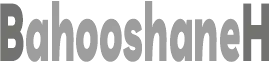راهاندازی سایت با وردپرس خیلی راحتتر از چیزیه که فکرشو میکنی، ولی خب، بیایید واقعبین باشیم! هر کاری چموخم خاص خودش رو داره، حتی همین ساختن یه سایت با وردپرس. اگه میخوای یه سایت حرفهای داشته باشی و کارش رو درست انجام بده، باید یه سری مراحل رو بلد باشی؛ مثل نصب، راهاندازی، نگهداری و بهینهسازی.
الان دیگه داشتن سایت، اون سختیهای قدیم رو نداره. وردپرس اومده و کار رو برای همه آسون کرده. با هر بودجهای، میتونی یه سایت شیک و کاربردی داشته باشی. اما حواست باشه! نباید فکر کنی همه چیز فقط با چند کلیک حل میشه. پشت هر سایت موفق، کمی تلاش و یادگیری هست. پس اگه آمادهای، بیایید قدمبهقدم یاد بگیریم چطور یه سایت وردپرسی رو از صفر تا صد راه بندازیم! 🚀
چرا وب سایت وردپرس:
داشتن یه سایت دیگه این روزا برای هر کسبوکاری یه نیازه. چرا؟ چون اکثر مشتریا و مخاطبا توی اینترنت دنبالت میگردن! ولی خب، همه که برنامهنویس نیستن و دانش کدنویسی ندارن. از طرفی، سپردن طراحی سایت به برنامهنویسا هم گاهی کلی خرج داره و شاید اصلاً با نیازای سادهی یه کسبوکار کوچیک جور درنیاد.

اینجاست که وردپرس میاد وسط و میگه: «نگران نباش، خودت میتونی سایتت رو بسازی و مدیریت کنی!». ما توی این آموزش قراره یاد بگیریم چطور بدون دردسر، سایت وردپرسی خودمون رو راه بندازیم و مدیریتش کنیم. از تولید محتوا گرفته تا آپدیت سایت و حتی سئو کردن متنها، همه رو باهم تمرین میکنیم.
یکی از مشکلاتی که خیلیا باهاش دستوپنجه نرم میکنن، گذاشتن محتوای درست و بهروزرسانی سایت هست. این کار فقط این نیست که چند تا مطلب بذاری و تمام؛ محتوایی که مینویسی باید هم جذاب باشه، هم با اصول سئو سازگار باشه. تازه، نباید کاری کنه که ظاهر سایتت به هم بریزه!
حالا خبر خوب: این آموزش کاملاً رایگانه! میخوام بهتون یاد بدم چطور سایت وردپرسیتون رو خودتون بهروز نگه دارین، مطلب جدید بذارین و همه کارای مدیریتی رو راحت انجام بدین.
یه نکته مهمتر: ما اینجا فقط یاد نمیگیریم، بلکه با هم تمرین هم میکنیم. مدیریت سایت مثل یاد گرفتن یه مهارته که هرچی بیشتر انجامش بدی، بهتر میشی.
اگه توی هر قسمتی سوال داشتی یا مشکلی پیش اومد، همین پایین توی بخش نظرات بنویس. من میخونم و تا جایی که بتونم راهنماییت میکنم. خب، آمادهای؟ بیا شروع کنیم! 🚀
وظایف مدیر وب سایت وردپرس:
اگه یه سایت وردپرس داری، یا قراره مدیریت یه سایت رو به عهده بگیری، باید بدونی کارای ادمین سایت چیا هست. خب، بذار به زبون ساده وظایف اصلی ادمین سایت وردپرسی رو برات توضیح بدم:
1. مدیریت محتوا
کار اصلی ادمین، مدیریت محتواست. یعنی چی؟ یعنی باید محتواهای جدید اضافه کنه، مطالب قدیمی رو ویرایش کنه یا اگه لازمه حذفشون کنه. همچنین باید بخشهای جدیدی توی سایت بسازه تا محتوا بهتر و دستهبندیشدهتر به کاربرا نمایش داده بشه.
2. مدیریت کاربران
ادمین وظیفه داره حساب کاربری جدید برای نویسندهها یا اعضا بسازه. همچنین، باید مشخص کنه کی به کدوم بخشها دسترسی داشته باشه. این خیلی مهمه که سطح دسترسیها درست تنظیم بشه تا کسی به اطلاعات حساس دسترسی نداشته باشه.
3. نصب و تنظیم پلاگینها
پلاگینها همون ابزارای کمکی وردپرس که سایت رو قویتر و کاربردیتر میکنن. ادمین باید پلاگینهای مورد نیاز رو نصب کنه و تنظیماتشون رو طوری انجام بده که سایت بدون مشکل کار کنه.
4. تنظیمات کلی وبسایت وردپرس
ادمین باید تنظیمات سایت رو بهینه کنه. از تنظیم لینکهای دائمی گرفته تا امنیت سایت، همه رو باید تحت کنترل داشته باشه. هر بخشی از سایت که نیاز به تغییر یا بهبود داره، جزو وظایف ادمینه.
5. پشتیبانی و رفع اشکال وردپرس
وقتی خطا یا مشکلی تو سایت پیش میاد، همه انتظار دارن ادمین سریعاً درستش کنه! ادمین باید همیشه آماده باشه که مشکلات رو بررسی و رفع کنه و جواب سوالای کاربران رو بده.
6. نظارت و مانیتورینگ سایت وردپرس
یه ادمین خوب همیشه حواسش به عملکرد سایت هست. مثلاً بررسی میکنه چقدر ترافیک روی سایت هست، منابع سرور چطور مصرف میشن و آیا سایت روان کار میکنه یا نه.
7. بهروزرسانی سایت وردپرس
بهروزرسانی خیلی مهمه! از وردپرس گرفته تا پلاگینها و قالب، باید همه چیز به آخرین نسخه آپدیت بشه تا هم امنیت سایت تضمین بشه، هم سایت بهتر و سریعتر کار کنه.
8. بکاپ و نگهداری وردپرس
ادمین باید از دیتابیس و فایلهای سایت بکاپ بگیره تا اگه مشکلی پیش اومد، اطلاعات از دست نره. همچنین، باید فضای سرور و وضعیت امنیتی رو مرتب بررسی کنه.
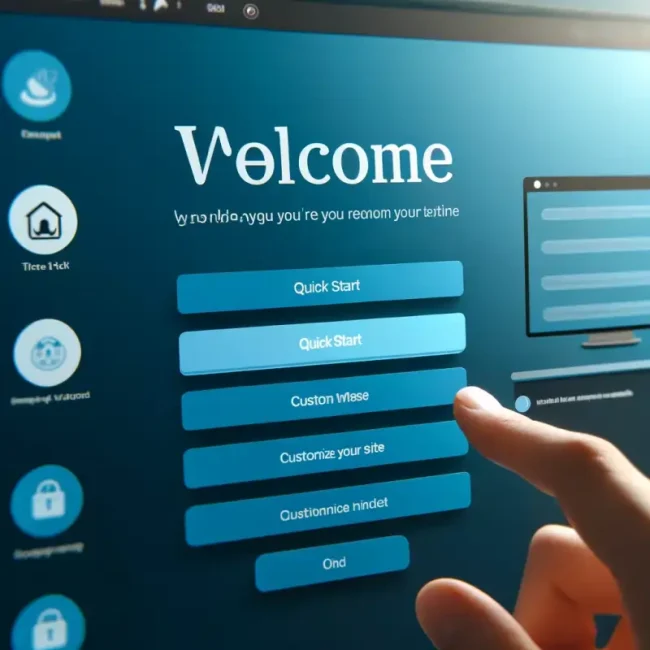
خلاصهاش اینه که ادمین سایت وردپرس مثل یه مربی تیمه؛ باید مطمئن بشه که سایت وردپرسهمیشه آماده، سریع، امن و بهروز باشه. اگه تو هم میخوای یه ادمین حرفهای باشی، اینا چیزاییه که باید بلد باشی! 🚀
هاست و دامین و نصب وردپرس:
اگه بخوای یه سایت وردپرس راه بندازی، دو چیز خیلی مهمه که باید ازشون سر دربیاری: هاست و دامنه. بذار به زبون ساده برات توضیح بدم:
هاست چیه؟
هاست همون فضاییه که سایتت روش زندگی میکنه! در واقع، یه سرویس آنلاینه که فایلها، عکسها و هرچی مربوط به سایتت هست رو روی سرورش نگه میداره و باعث میشه بقیه بتونن بهش دسترسی داشته باشن. بهعبارت ساده، هاست مثل خونه سایتت میمونه.
دامنه چیه؟
دامنه هم اسم سایتته؛ مثلاً www.yoursite.com. این اسم باعث میشه کاربرا بدون نیاز به حفظ آدرسهای پیچیده (مثل آدرسهای IP)، خیلی راحت سایتت رو پیدا کنن. بهطور خلاصه، دامنه همون آدرسیه که به خونه (هاست) سایتت وصل میشه.
ارتباط بین هاست و دامنه
هاست و دامنه یه جورایی دست به دست هم میدن تا سایتت قابل دسترس بشه. اول باید یه هاست بخری که فایلا و دیتای سایتت رو نگه داره. بعدش، یه دامنه انتخاب کنی که وقتی کسی اسمش رو تو مرورگر میزنه، به هاست و سایتت وصل بشه.
مثال ساده: دامنه مثل شماره تلفنه و هاست مثل گوشی. بدون دامنه، کسی نمیتونه با سایتت تماس بگیره، و بدون هاست هم سایتی وجود نداره که نمایش داده بشه!
برای راهاندازی سایت، باید اول یه هاست مطمئن بگیری و بعد دامنه موردنظرت رو بهش وصل کنی. وقتی این دو رو درست تنظیم کردی، سایتت آماده میشه که همه بتونن ازش بازدید کنن. 😉
ویژگی های هاست وردپرس:
وقتی میخوای یه سایت وردپرس راه بندازی، انتخاب هاست یکی از مهمترین کاراست. اگه هاست خوب نباشه، سایتت مدام کند میشه یا حتی از دسترس خارج میشه. خب، حالا چطور یه هاست خوب انتخاب کنیم؟ به این چندتا نکته دقت کن:
1. سرعت لود سرور
هاستت باید سریع باشه! چرا؟ چون وقتی سرور سریع باشه، صفحات سایتت زودتر باز میشن و بازدیدکنندهها راضیتر میمونن. هیچکس دوست نداره منتظر بمونه تا یه سایت کند بالا بیاد، درسته؟ 😊
2. پشتیبانی از PHP و MySQL
وردپرس برای اجرا شدن به PHP و MySQL نیاز داره. پس، هاستی که میگیری باید این دوتا رو به خوبی پشتیبانی کنه. اگه نباشه، عملاً سایتت کار نمیکنه.
3. داشتن CPanel
CPanel یه ابزار خیلی باحاله که مدیریت سایت رو برات ساده میکنه. با این پنل، میتونی سایتت رو خیلی راحت کنترل کنی. حتماً مطمئن شو که هاستت این قابلیت رو داره.
4. پهنای باند مناسب
اگه قراره سایتت بازدیدکنندههای زیادی داشته باشه، باید هاستی انتخاب کنی که پهنای باندش کم نیاره. پهنای باند همون چیزیه که بهت اجازه میده تعداد زیادی کاربر همزمان از سایتت استفاده کنن.
5. قابلیت نصب SSL
امنیت سایت خیلی مهمه. SSL یه قفل کوچیک کنار آدرس سایتت نشون میده که به کاربرا میگه این سایت امنه. پس، مطمئن شو هاستت امکان نصب SSL رو داره.
6. پشتیبانی ۲۴ ساعته
هر چقدر هم که هاستت خوب باشه، باز ممکنه گاهی مشکل پیش بیاد. یه هاست خوب، پشتیبانی ۲۴ ساعته داره و هر وقت بهشون نیاز داشتی، کنارت هستن. تازه، بکاپگیری منظم هم داره که اگه چیزی خراب شد، بتونی سریع سایتت رو برگردونی.
انتخاب هاست مثل انتخاب خونه برای سایتته؛ باید مطمئن، سریع و امن باشه. پس حتماً این نکتهها رو چک کن تا خیالت از سایتت راحت باشه! 😊
هاست مورد نیاز وب سایت ساده:
فضای مورد نیاز برای یه سایت، کاملاً به این بستگی داره که قراره چه جور سایتی راه بندازی و چه محتواهایی توش بذاری. مثلاً اگه یه وبلاگ شخصی ساده یا یه سایت کوچیک میخوای، معمولاً ۱۰۰ تا ۵۰۰ مگابایت فضای ذخیرهسازی کافیه. برای پهنای باند هم، ۱ گیگابایت در ماه برای شروع گزینه خوبیه.
حالا اگه سایتت بزرگتره چی؟
اگه قصد داری یه سایت حرفهای با ترافیک بالا یا یه سایت کسبوکاری راه بندازی، خب قطعاً نیازت بیشتره! سایتای بزرگ معمولاً به فضای ذخیرهسازی و پهنای باند بیشتری نیاز دارن. این بستگی داره که چقدر فایلهای حجیم (مثل ویدیوها یا تصاویر باکیفیت) توی سایتت قرار بدی و چقدر بازدیدکننده داشته باشی.
چطور بفهمی چقدر فضا لازمه؟
قبل از اینکه هاست بخری، یه حسابکتاب کوچیک کن:
- چه محتواهایی میخوای منتشر کنی؟ اگه فقط متن و عکسای کمحجم باشه، فضای زیادی نمیخواد.
- چقدر بازدیدکننده انتظار داری؟ هرچی ترافیک بیشتر باشه، پهنای باند بیشتری میخوای.
- آیا نیاز به فایلهای دانلودی داری؟ مثل فایلهای آموزشی یا محصولات دیجیتال.
اگه تازه شروع کردی، با یه هاست ساده شروع کن که فضای ذخیرهسازی و پهنای باندش متناسب با نیازت باشه. همیشه میتونی بعداً، اگه سایتت بزرگتر شد یا بازدیدکنندههات بیشتر شدن، هاستت رو ارتقا بدی. چیزی که مهمه اینه که هاستی بگیری که انعطاف داشته باشه و بتونه همراه رشد سایتت نیازهای جدیدت رو برآورده کنه. 😉
هاست مناسب برای وب سایت فروشگاهی:
اگه قراره یه سایت فروشگاهی راه بندازی، باید بدونی که نیازت به فضای ذخیرهسازی و پهنای باند خیلی بیشتر از یه سایت شخصی معمولیه. چرا؟ چون تو یه سایت فروشگاهی، کلی عکس از محصولات، ویدیوهای تبلیغاتی، و حتی فایلهای دانلودی (مثل کاتالوگها یا فایلهای دیجیتال) داری که همه اینا حجم دیتابیس و فضای هاستت رو زیاد میکنه.
چقدر فضا و پهنای باند لازم داری؟
برای یه فروشگاه آنلاین، حداقل باید ۵۰۰ مگابایت فضای دیسک داشته باشی، اما اگه میخوای خیالت راحت باشه، ۱ گیگابایت یا بیشتر انتخاب بهتریه. پهنای باند هم داستانش جدیتره؛ چون ترافیک بالاتر و همزمانی کاربران بیشتر، پهنای باند بیشتری میطلبه. حداقل ۲۰ گیگابایت پهنای باند در ماه گزینه خوبیه برای شروع.
حجم محصولات چقدر تأثیر داره؟
اگه توی سایتت کلی محصول داری، مخصوصاً با عکسای باکیفیت یا ویدیوهای تبلیغاتی، حتماً باید فضای بیشتری بگیری. فایلهای دانلودی هم میتونن حجم زیادی از فضای هاستت رو اشغال کنن. پس بهتره یه هاست انتخاب کنی که بتونه با رشد فروشگاهت همراهی کنه.
چطور نیازت رو تخمین بزنی؟
- چندتا محصول داری؟ هرچی تعداد محصولات و تصاویرشون بیشتر باشه، فضای بیشتری لازم داری.
- ترافیکت چقدره؟ فروشگاه آنلاین معمولاً بازدید بیشتری داره. پهنای باند باید جوابگو باشه.
- ویدیو و فایلهای حجیم داری؟ اگه قراره ویدیوهای تبلیغاتی یا فایلهای دانلودی روی سایتت بذاری، باید فضای زیادی در نظر بگیری.
برای یه فروشگاه اینترنتی، فضای کافی و پهنای باند مناسب خیلی مهمه. بهتره اول یه برآورد از نیازای فروشگاهت داشته باشی و بعد یه هاست مناسب انتخاب کنی. همیشه هم سراغ هاستایی برو که قابلیت ارتقا دارن تا اگه کسبوکارت رشد کرد، بهراحتی هاستت رو بهتر کنی. اینطوری همیشه آمادهای! 😉
تفاوت دایرکت ادمین و سی پنل:
اگه داری یه هاست میگیری یا میخوای سرور رو مدیریت کنی، احتمالاً اسم دو تا از ابزارای معروف مدیریت هاست به گوشت خورده: دایرکت ادمین (DirectAdmin) و سی پنل (cPanel). هر دوتا برای مدیریت هاست، سرور، ایمیل و کلی کار دیگه استفاده میشن، ولی با هم یه سری فرقهایی دارن که باید بدونی.
سی پنل (cPanel): کاربرپسند و کامل
سی پنل خیلی معروفه چون کار کردن باهاش راحتتره و برای کاربرای مبتدی طراحیشده. اگه تازهکاری و میخوای سریع سایتت رو بالا بیاری، سی پنل بهترین گزینهست.
- امکانات بیشتر: سی پنل پر از ابزارای مختلفه که میتونی با چند کلیک ازشون استفاده کنی. مثلاً نصب وردپرس یا تنظیم ایمیل باهاش خیلی راحتتره.
- پشتیبانی از زبانهای بیشتر: اگه میخوای سایتت از زبانهای برنامهنویسی خاصی استفاده کنه، سی پنل دستت رو باز میذاره.
- کاربرپسندتر: رابط کاربریاش طوری طراحی شده که حتی اگه تجربه قبلی نداشته باشی، بهراحتی میتونی مدیریت سایت رو یاد بگیری.
دایرکت ادمین (DirectAdmin): سریع و سبک
دایرکت ادمین یه گزینه سریع و سبکه که برای سرورهای کوچیک و متوسط خیلی خوبه.
- مصرف منابع کمتر: این ابزار منابع سیستم (RAM و CPU) رو کمتر مصرف میکنه، پس اگه سرورت خیلی قوی نیست، دایرکت ادمین میتونه انتخاب بهتری باشه.
- سرعت بالاتر: عملیات تو دایرکت ادمین سریعتر انجام میشه.
- مناسب برای لینوکس: اگه سرورت لینوکسیه، دایرکت ادمین خیلی خوب باهاش هماهنگه.
کدومش برای تو بهتره؟
حقیقت اینه که انتخاب بین سی پنل و دایرکت ادمین به نیازها و شرایطت بستگی داره:
- اگه دنبال یه ابزار ساده، کامل و کاربرپسند هستی، برو سراغ سی پنل.
- اگه یه سرور کوچیک داری یا دنبال یه گزینه سبکتر و سریعتر هستی، دایرکت ادمین انتخاب خوبیه.
اگه هنوز شک داری که کدوم رو انتخاب کنی، بهترین کار اینه که با ارائهدهنده هاستت مشورت کنی. اونا میتونن بر اساس نیازای سایتت، راهنماییت کنن. یادت باشه، هر کدوم رو که انتخاب کنی، مهم اینه که سایتت درست و بدون دردسر کار کنه! 😉
نصب وردپرس در هاست:
نصب وردپرس روی هاست خیلی پیچیده نیست، ولی بسته به هاستت، چند تا راه مختلف برای نصبش وجود داره. خب، آسونترین روش اینه که از نصب اتوماتیک استفاده کنی که اکثر ارائهدهندگان هاست این قابلیت رو دارن. ولی اگه بخوای دستی نصب کنی، مراحلش اینطوریه:
مراحل نصب وردپرس به صورت دستی
- دانلود وردپرس:
اول از همه باید بری به سایت رسمی وردپرس (wordpress.org) و آخرین نسخه رو دانلود کنی. - بارگذاری فایلها روی هاست:
فایل زیپ دانلود شده رو روی هاستت آپلود کن. این کار رو میتونی از طریق CPanel یا دایرکت ادمین انجام بدی. بعدش فایل زیپ رو تو پوشه اصلی سایت (معمولاً public_html) اکسترکت کن. - رفتن به آدرس دامنه:
حالا تو مرورگر، آدرس سایتت رو بزن. اگه فایل wp-config.php وجود نداشته باشه، وردپرس خودش صفحه نصب رو باز میکنه. - وارد کردن اطلاعات پایگاه داده:
اینجا باید یه سری اطلاعات وارد کنی:- نام پایگاه داده: اینو باید توی هاستت بسازی.
- نام کاربری و رمز عبور دیتابیس: موقع ساخت دیتابیس این اطلاعات رو تنظیم میکنی.
- آدرس سرور دیتابیس: معمولاً “localhost” هست.
- تکمیل نصب و ورود به پنل مدیریت:
بعد از وارد کردن اطلاعات، وردپرس خودش همه کارا رو انجام میده. در نهایت، نصب تموم میشه و میتونی وارد پنل مدیریت وردپرس بشی.
نصب اتوماتیک (روش سادهتر)
اگه نمیخوای دستی این کارا رو انجام بدی، از ابزارای نصب خودکار مثل Softaculous یا Fantastico استفاده کن. این ابزارا توی CPanel یا DirectAdmin موجودن و کافیه چند تا کلیک کنی تا وردپرس نصب بشه.
- مزیتش؟ سریعتره و دیگه لازم نیست اطلاعات دیتابیس رو خودت وارد کنی.
اگه تازهکاری، روش اتوماتیک رو امتحان کن؛ هم سریعتره، هم راحتتر. اما اگه میخوای بیشتر یاد بگیری یا دستت برای تنظیمات بازتر باشه، روش دستی بهترین انتخابه. هر طور که نصبش کنی، وقتی وردپرس روی هاست راه افتاد، تازه ماجراجوییت شروع میشه! 😉
اتصال دیتابیس و وردپرس در هاست:
اگه میخوای وردپرس رو به دیتابیس وصل کنی، باید یه سری کار ساده انجام بدی. نگران نباش، قدمبهقدم برات توضیح میدم:
مراحل اتصال وردپرس به دیتابیس
- ورود به مدیریت دیتابیس (phpMyAdmin):
اول از همه، باید بری توی پنل هاستت و ابزار phpMyAdmin رو باز کنی. این ابزار برای مدیریت دیتابیس استفاده میشه و توش میتونی دیتابیس جدید بسازی. - ساخت دیتابیس جدید:
توی phpMyAdmin، گزینهای به اسم “Create Database” یا چیزی شبیه این رو پیدا کن. حالا یه اسم برای دیتابیس جدیدت انتخاب کن و بسازش. - ایجاد نام کاربری و رمز عبور:
بعد از ساخت دیتابیس، باید یه نام کاربری و رمز عبور برای این دیتابیس درست کنی. معمولاً توی پنل هاست میتونی این کار رو انجام بدی. همچنین، باید دسترسی کامل (Full Privileges) به این کاربر برای دیتابیسی که ساختی بدی. - تنظیم فایل wp-config.php:
حالا باید فایل wp-config.php رو توی پوشه اصلی وردپرس پیدا کنی. این فایل رو باز کن (مثلاً با یه ویرایشگر متن مثل Notepad++ یا ویرایشگر فایل هاست).
توی این فایل، یه سری کد به شکل زیر میبینی:
define( ‘DB_NAME’, ‘database_name_here’ ); // اسم دیتابیس
define( ‘DB_USER’, ‘username_here’ ); // نام کاربری دیتابیس
define( ‘DB_PASSWORD’, ‘password_here’ ); // رمز عبور دیتابیس
define( ‘DB_HOST’, ‘localhost’ ); // آدرس سرور دیتابیس (معمولاً localhost)
- باید به جای
database_name_here،username_hereوpassword_here، اطلاعات دیتابیسی که ساختی رو وارد کنی. - ذخیره فایل wp-config.php:
بعد از تغییر اطلاعات، فایل رو ذخیره کن و دوباره توی هاستت آپلودش کن. - آماده!
حالا وردپرس و دیتابیس به هم وصل شدن و همه چیز برای ادامه کار آمادهست. میتونی سایتت رو باز کنی و ازش استفاده کنی.
این کار شاید اولش پیچیده به نظر بیاد، ولی وقتی یه بار انجامش بدی، متوجه میشی که چقدر سادهست. اگه یه جای کار گیر کردی، نگران نباش، همیشه میتونی از پشتیبانی هاستت کمک بگیری یا سوالت رو اینجا بپرسی! 😉
اتصال بیش از یک دامنه به سایت:
اگه میخوای چندتا دامنه رو به یه سایت وصل کنی، کار خیلی پیچیدهای نیست و با چند مرحله ساده میتونی این کار رو انجام بدی. بیاید قدمبهقدم با هم جلو بریم:
مراحل اتصال چند دامنه به یک سایت
- اتصال همه دامنهها به هاست: اول از همه باید همه دامنههات رو به هاستت متصل کنی. معمولاً توی پنل هاستت بخشی به اسم “Add-on Domains” یا “Parked Domains” هست که از اونجا میتونی دامنههای جدید رو اضافه کنی.
- تنظیم DNS هر دامنه: حالا باید بری توی تنظیمات DNS دامنههات و A Record هرکدوم رو به آدرس IP هاستت تغییر بدی. این کار باعث میشه که هر دامنهای که کاربرا باز میکنن، به هاستت وصل بشه.
- ریدایرکت دامنهها به دامنه اصلی: حالا اگه میخوای همه دامنهها (مثلاً example.net و example.org) به دامنه اصلیت (مثلاً example.com) هدایت بشن، باید از تنظیمات ریدایرکت استفاده کنی. این کار رو میتونی توی فایل .htaccess انجام بدی.
مثال برای ریدایرکت دامنهها به دامنه اصلی
فرض کن دامنه اصلیت example.com هست و بقیه دامنهها (مثل example.net و example.org) رو هم میخوای بهش هدایت کنی. توی فایل .htaccess باید این کد رو اضافه کنی:
RewriteEngine On
RewriteCond %{HTTP_HOST} !^example.com$
RewriteRule ^(.*)$ http://example.com/$1 [R=301,L]
این کد میگه هرکس هر دامنهای غیر از example.com رو باز کرد، مستقیم به example.com هدایت بشه.
ریدایرکت دائمی (301): این نوع ریدایرکت به موتورهای جستجو میگه که دامنههای دیگه فقط به دامنه اصلی مرتبط هستن و این برای سئو خیلی مهمه.
تست نهایی: بعد از انجام تنظیمات، مطمئن شو که همه دامنهها به درستی به سایت اصلی هدایت میشن. این رو میتونی با باز کردن هر دامنه تو مرورگر چک کنی.
با این تنظیمات، همه دامنههات به یه سایت هدایت میشن و خیالت راحت میشه. اگه جایی گیر کردی، پشتیبانی هاستت میتونه راهنمایی کنه یا از یه متخصص کمک بگیر. 😉
فایل htaccess در هاست و کاربردآن
فایل .htaccess یه فایل جادویی برای تنظیمات سایتته که توی ریشه هاست (همون پوشه اصلی سایت) قرار میگیره. این فایل توسط سرور وب خونده میشه و هر چیزی که توش نوشته باشی، روی سایتت اعمال میکنه. حالا این فایل به چه دردی میخوره؟ بیا چندتا از مهمترین کاربرداش رو ببینیم:
کاربردهای فایل .htaccess
- ریدایرکت صفحات (Redirect):
فرض کن آدرس یکی از صفحات سایتت عوض شده و نمیخوای کاربرا یا موتورهای جستجو با خطای ۴۰۴ روبرو بشن. با استفاده از .htaccess میتونی تنظیم کنی که هرکس آدرس قدیمی رو وارد کرد، به آدرس جدید منتقل بشه.مثال:
اگه بخوای example.com/old-page رو به example.com/new-page هدایت کنی:
Redirect 301 /old-page /new-page
امنیت بیشتر:
میتونی دسترسی به فایلهای خاص یا پوشههای حساس رو محدود کنی. مثلاً جلوگیری از دسترسی غیرمجاز به فایلهای wp-config.php یا دایرکتوریهای خصوصی.
<Files wp-config.php>
Order Allow,Deny Deny from all
</Files>
بهینهسازی سئو:
- تنظیم URL های ثابت (Friendly URLs) که باعث میشه آدرس صفحات سایتت زیباتر و کوتاهتر بشه.
- کمک به سرعت بارگیری صفحات با فشردهسازی فایلها یا کش کردن محتوا.
مثال برای فشردهسازی فایلها:
<IfModule mod_deflate.c> AddOutputFilterByType DEFLATE text/html text/plain text/xml AddOutputFilterByType DEFLATE text/css text/javascript application/javascript </IfModule>
چند کد مهم در فایل .htaccess
- فعال کردن ماژول Rewrite:
این کد رو همیشه اول فایل بنویس:RewriteEngine On
تنظیم مسیر پایه:
وقتی سایتت توی یه پوشه خاص نصب شده (مثلاً /blog)، باید مسیر پایه رو مشخص کنی:
RewriteRule ^old-url$ /new-url [R=301,L]
محدود کردن دسترسی:
این کد بهت اجازه میده دسترسی به فایلها یا پوشهها رو محدود کنی:
Order Deny,Allow Deny from all
فایل .htaccess ابزار فوقالعادهایه که بهت اجازه میده سایتت رو از نظر امنیت، سرعت و سئو بهبود بدی. اما حواست باشه با دقت ازش استفاده کنی، چون یه تغییر اشتباه ممکنه باعث بشه سایتت درست کار نکنه. اگه تازهکاری، قبل از تغییرات یه نسخه بکاپ از فایل بگیر که خیالت راحت باشه! 😉
کد های پیش فرض وردپرس برای htaccess
کد پیشفرض فایل .htaccess برای وردپرس شامل مجموعهای از تنظیمات است که برای امنیت و بهینهسازی سئو سایت از آن استفاده میشود. این تنظیمات به صورت پیشفرض در فایل .htaccess قرار دارند که در ریشهی سایت وردپرس قرار دارد.
کدهای پیشفرض فایل .htaccess برای وردپرس شامل:
- RewriteEngine On
- RewriteBase /
- RewriteRule ^index.php$ – [L]
- RewriteCond %{REQUEST_FILENAME} !-f
- RewriteCond %{REQUEST_FILENAME} !-d
- RewriteRule . /index.php [L]
توضیح این کدها به شرح زیر است:
- RewriteEngine On: فعالسازی ماژول Rewrite در سرور Apache که برای تنظیمات ریدایرکت استفاده میشود.
- RewriteBase /: تنظیم مسیر پایه برای تمامی تنظیمات ریدایرکت.
- RewriteRule ^index.php$ – [L]: این قسمت از تنظیمات مانع از ریدایرکت کردن صفحه index.php میشود.
- RewriteCond %{REQUEST_FILENAME} !-f: این قسمت بررسی میکند که فایل درخواستی وجود داشته باشد یا خیر.
- RewriteCond %{REQUEST_FILENAME} !-d: این قسمت بررسی میکند که دایرکتوری درخواستی وجود داشته باشد یا خیر.
- RewriteRule . /index.php [L]: در صورتی که فایل یا دایرکتوری درخواستی وجود نداشته باشد، این قسمت از تنظیمات به وردپرس اجازه میدهد که درخواست را به صفحه index.php هدایت کند.
اگه htaccess در هاست نداشتیم:
اگر فایل .htaccess برای سایت شما وجود ندارد، باید ابتدا یک فایل با نام “.htaccess” در دایرکتوری اصلی سایت (یعنی دایرکتوری ای که فایلهای سایت در آن قرار دارند) ایجاد کنید.
سپس میتوانید به صورت دستی تنظیمات مورد نیاز خود را به فایل .htaccess اضافه کنید. به عنوان مثال، برای فعالسازی ماژول Rewrite در سرور Apache میتوانید کد زیر را در فایل .htaccess قرار دهید:
graphql
RewriteEngine On
همچنین، برای تعیین مسیر پایه برای تنظیمات ریدایرکت، میتوانید از کد زیر استفاده کنید:
RewriteBase /
به همین ترتیب، میتوانید تنظیمات مورد نیاز دیگر را به فایل .htaccess اضافه کنید. لازم به ذکر است که قبل از اعمال تغییرات به فایل .htaccess، حتما باید یک نسخه پشتیبان از فایل را ایجاد کنید تا در صورت بروز مشکل، بتوانید به حالت قبلی بازگردید.
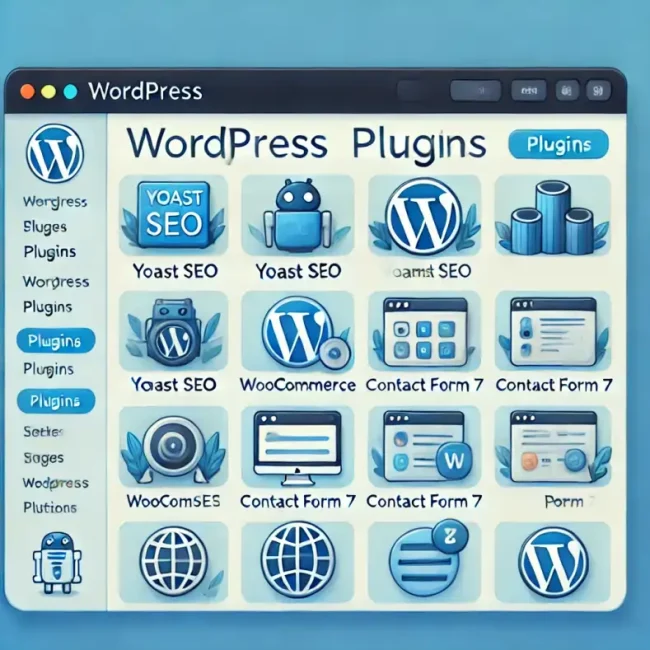
آشنایی با پیشخوان وردپرس
حالا که وردپرس نصب شده، وقتشه که با پیشخوان وردپرس، یعنی قلب مدیریت سایتت، آشنا بشیم. تو این بخش میخوام منوهای مختلف پیشخوان وردپرس رو براتون توضیح بدم و کاربرد هر بخش رو یاد بگیریم.
چی قراره یاد بگیریم؟
تو این مرحله، اصول اولیه مدیریت سایت وردپرسی رو باهم تمرین میکنیم. مثلاً:
- چطور مطالب جدید تو سایت بذاریم؟
- چطور سایت رو مرتب و بهروز نگه داریم؟
- و کلاً هر چیزی که برای شروع کار با وردپرس لازمه بدونیم.
آموزش قدم به قدم
- توی ویدئوهای اول، تمرکزمون روی اینه که چطور از پیشخوان وردپرس استفاده کنیم. همهچیز رو ساده و راحت توضیح میدم، تا اگه تازهکاری، خیالت راحت باشه.
- اما این پایان کار نیست! توی ویدئوهای تکمیلی، نکات حرفهایتر و راههای بهینهتر استفاده از وردپرس رو هم بهتون یاد میدم.
اینجا هر چیزی که یاد میگیریم، با درخواست و نیاز شما تکمیلتر میشه. پس اگه سوالی داری یا چیزی هست که دوست داری بیشتر دربارهش بدونی، تو نظرات برام بنویس. باهم پیش میریم تا حرفهایتر بشیم! 😉
بخش های مختلف پیشخوان وردپرس:
پیشخوان وردپرس، همون جاییه که همه کارای سایتت رو میتونی انجام بدی. این بخش مثل دفتر مدیریت سایتت میمونه که از اونجا همهچیز رو کنترل میکنی. حالا بیا با بخشهای اصلیش آشنا بشیم:
بخشهای اصلی پیشخوان وردپرس
- مطالب (Posts):
اینجا میتونی نوشتههای سایتت رو مدیریت کنی. مثلاً:- مطلب جدید اضافه کنی.
- مطالب قدیمی رو ویرایش یا حذف کنی.
- مطالب رو دستهبندی و برچسبگذاری کنی.
هرچی که به محتوای متنی سایت مربوط باشه، اینجا مدیریت میشه.
- نظرات (Comments):
این بخش مخصوص مدیریت نظرات کاربراست. میتونی:- نظرات جدید رو تأیید کنی.
- نظرات نامناسب رو حذف کنی.
- یا به سوالات و دیدگاههای کاربران جواب بدی.
- ظاهر (Appearance):
توی این بخش، میتونی:- قالب سایت رو عوض کنی.
- ویرایشهایی توی قالب انجام بدی.
- ابزارکهای سایت رو تنظیم کنی.
هر چیزی که به شکل و شمایل سایت مربوط باشه، اینجا قرار داره.
- افزونهها (Plugins):
افزونهها مثل ابزارای جادویین که میتونی قابلیتهای جدیدی به سایتت اضافه کنی. مثلاً:- افزونههای سئو برای بهینهسازی سایت.
- افزونههای فرمساز برای ساخت فرمهای تماس.
- یا حتی ابزارای امنیتی برای محافظت از سایت.
- کاربران (Users):
این بخش برای مدیریت کساییه که به سایتت دسترسی دارن. میتونی:- کاربران جدید اضافه کنی.
- سطح دسترسی هر کاربر رو تعیین کنی.
مثلاً مشخص کنی کی فقط محتوا ببینه و کی بتونه مدیریت کنه.
- رسانه (Media):
هر چیزی که به تصاویر، ویدیوها یا فایلهای سایت مربوط میشه، اینجاست. میتونی:- فایلهای جدید آپلود کنی.
- یا فایلای قبلی رو مدیریت و به مطالب اضافه کنی.
- ابزارکها (Widgets):
ابزارکها قسمتهای کوچیکی هستن که توی سایدبار یا فوتر سایت قرار میگیرن. مثلاً:- نمایش آخرین مطالب.
- یا اضافه کردن باکس جستجو.
- تنظیمات (Settings):
اینجا مرکز کنترل سایتته! از تنظیمات کلی سایت مثل اسم و توضیحات گرفته، تا تنظیمات پیشرفته مثل:- نحوه نمایش محتوا.
- مدیریت نظرات.
- و تنظیمات بهینهسازی.
پیشخوان وردپرس همهچیز رو برات ساده کرده. هر بخشی از سایتت که نیاز به تغییر، مدیریت یا بهروزرسانی داشته باشه، از اینجا قابل دسترسیه. اگه یه بار خوب این بخشها رو یاد بگیری، دیگه هیچ چیزی توی سایت برات سخت نیست! 😉
مطالب و نوشته ها در پیشخوان وردپرس:
بخش مطالب (Posts) توی پیشخوان وردپرس، همون جاییه که میتونی همه نوشتهها و مقالههای سایتت رو مدیریت کنی. حالا بیاید ببینیم توی این بخش چه کارایی میتونیم انجام بدیم:
کارهایی که میتونی تو بخش مطالب انجام بدی
- نوشتن مطالب جدید:
اگه میخوای یه مطلب جدید تو سایتت بذاری، فقط کافیه روی دکمه “افزودن جدید” کلیک کنی. یه صفحه برات باز میشه که میتونی عنوان و متن موردنظرت رو بنویسی، عکس اضافه کنی و وقتی کارت تموم شد، منتشرش کنی. - ویرایش مطالب موجود:
یه مطلب قبلاً نوشتی و حالا میخوای چیزی بهش اضافه یا تغییرش بدی؟ خیلی ساده روی عنوان اون مطلب کلیک کن و ویرایشش کن. هر تغییری که لازم داری اعمال کن و ذخیره کن. - حذف مطالب:
اگه یه مطلب دیگه به دردت نمیخوره یا قدیمی شده، میتونی راحت حذفش کنی. فقط حواست باشه که اگه حذفش کنی، دیگه به کاربرا نمایش داده نمیشه. - مدیریت دستهبندیها:
مطالب رو میتونی تو دستهبندیهای مختلف قرار بدی. مثلاً اگه یه سایت آشپزی داری، دستههایی مثل “دسرها” یا “غذاهای ایرانی” بسازی و هر مطلب رو تو دسته مناسبش بذاری. اینجوری همهچیز مرتبتره. - تنظیمات مطالب:
توی تنظیمات مربوط به مطالب میتونی مشخص کنی:- چندتا مطلب تو صفحه اصلی نمایش داده بشه.
- و چطور مطالب به کاربرا نشون داده بشه.
- برچسبها:
برچسبها مثل کلیدواژههای کوچیک عمل میکنن. میتونی برای هر مطلب، برچسبهایی مثل “آموزش وردپرس” یا “نکات کاربردی” بذاری. این کار بهت کمک میکنه که مطالب مرتبط رو راحتتر پیدا کنی و نمایش بدی. - عکس شاخص:
برای اینکه مطلبت جذابتر بشه، یه عکس شاخص براش انتخاب کن. این عکس معمولاً توی صفحه اصلی سایت یا کنار عنوان مطلب نشون داده میشه و باعث میشه کاربرا سریعتر جذب مطلب بشن.
بخش مطالب تو وردپرس یه ابزار کامل برای مدیریت محتوای سایتت بهت میده. فقط کافیه کمی وقت بذاری و کار باهاش رو یاد بگیری. وقتی این بخش رو قلقش رو پیدا کنی، دیگه میتونی هر چیزی رو تو سایتت بسازی و مدیریت کنی. 😉
بخش نظرات در پیشخوان وردپرس:
بخش نظرات (Comments) توی پیشخوان وردپرس، جاییه که میتونی نظرات کاربرا رو ببینی، مدیریت کنی و باهاشون تعامل داشته باشی. این بخش کمک میکنه سایتت زندهتر بشه و ارتباطت با بازدیدکنندهها بهتر شه. حالا ببینیم تو این قسمت چه کارایی میتونی انجام بدی:
کارهایی که میتونی تو بخش نظرات انجام بدی
- مشاهده و بررسی نظرات:
تو این بخش میتونی همه نظراتی که کاربرا برای مطالبت گذاشتن رو ببینی. اینطوری همیشه در جریان دیدگاهها و بازخوردهای مخاطبات هستی. - تأیید نظرات:
اگه نظر کاربر مناسبه و میخوای توی سایت نمایش داده بشه، فقط کافیه روی دکمه تأیید کلیک کنی. با این کار، نظرش برای همه قابل نمایش میشه. - حذف نظرات نامناسب:
گاهی وقتا نظراتی میبینی که ممکنه شامل توهین، تبلیغات یا اسپم باشه. تو این مواقع میتونی نظر رو حذف کنی تا سایتت تمیز و حرفهای بمونه. - پاسخ دادن به نظرات:
این بهترین راه برای تعامل با کاربراست! وقتی کاربرا نظر میذارن، میتونی جوابشون رو بدی. این کار نشون میده که براشون ارزش قائلی و میتونه حس خوبی بهشون بده. - تنظیمات نظرات:
توی تنظیمات مربوط به نظرات میتونی مشخص کنی:- نظرات چطور و کجا نمایش داده بشن.
- چه مدت زمانی بعد از انتشار مطلب، کاربرا بتونن نظر بذارن.
- یا حتی نظرات نیاز به تأیید داشته باشن یا نه.
- فیلتر کردن نظرات:
اگه دنبال یه نظر خاص هستی، میتونی از فیلترها استفاده کنی. مثلاً نظرات رو بر اساس تاریخ، نویسنده یا وضعیت (تأیید شده، منتظر بررسی) فیلتر کنی تا راحتتر پیداشون کنی. - افزونههای نظرات:
با نصب افزونههای نظرات، میتونی امکانات بیشتری اضافه کنی. مثلاً:- سیستم نوتیفیکیشن برای نظرات جدید.
- مدیریت نظرات از طریق ایمیل یا حتی پیامک.
این کارها تعامل با کاربرا رو خیلی راحتتر میکنه.
چرا بخش نظرات مهمه؟
نظرات یه راه مستقیم برای ارتباط با کاربراست. اگه خوب از این بخش استفاده کنی، هم میتونی از بازخورداشون برای بهبود سایتت استفاده کنی، هم حس خوبی بهشون بدی که به نظراتشون اهمیت میدی.
بخش نظرات فقط برای مدیریت کامنتها نیست؛ اینجا جاییه که میتونی به مخاطبای سایتت نزدیکتر بشی. پس همیشه حواست به این بخش باشه و نظرات رو با دقت بررسی کن. یه سایت فعال، سایتیه که کاربراش حس کنن صداشون شنیده میشه! 😉
بخش نمایش در پیشخوان وردپرس:
بخش ظاهر (Appearance) توی پیشخوان وردپرس، جاییه که میتونی شکل و شمایل سایتت رو اونجوری که دوست داری، تنظیم کنی. این بخش مثل جعبه ابزار طراحی سایتت میمونه و امکانات زیادی داره. حالا ببینیم تو این قسمت چه کارایی میتونی انجام بدی:
کارهایی که میتونی تو بخش ظاهر انجام بدی
- تغییر قالب:
یکی از هیجانانگیزترین بخشها همین تغییر قالبه! توی قسمت “قالبها” میتونی:- قالبهای پیشفرض وردپرس رو انتخاب کنی.
- یا قالبی که از بیرون دانلود کردی رو آپلود و نصب کنی.
هر وقت حس کردی سایتت نیاز به یه تغییر و تنوع داره، اینجا اولین جاییه که سر میزنی!
- تنظیمات قالب:
بعد از انتخاب قالب، میتونی توی بخش تنظیمات، چیزای مختلف مثل:- رنگبندی سایت.
- صفحهبندی.
- و حتی چیدمان بخشها رو تغییر بدی. این تنظیمات بهت کمک میکنه قالب رو دقیقاً همونجوری که میخوای، شخصیسازی کنی.
- ویرایش قالب (برای حرفهایها):
اگه با HTML، CSS و PHP آشنا باشی، میتونی قالب رو دقیقاً به شکلی که میخوای تغییر بدی. مثلاً یه استایل خاص به سایتت اضافه کنی یا یه بخش جدید طراحی کنی. - افزودن ویدجتها:
ویدجتها ابزارای کوچیکی هستن که میتونی به بخشهای مختلف سایت اضافه کنی، مثل:- نمایش آخرین پستها.
- اضافه کردن فرم تماس.
- یا نمایش دستهبندیها.
این ابزارا رو معمولاً توی سایدبار یا فوتر سایت قرار میدن.
- تنظیمات فوتر:
میتونی بخش فوتر سایتت رو شخصیسازی کنی. مثلاً:- لینک شبکههای اجتماعی رو اضافه کنی.
- متن یا اطلاعات مهم رو توی فوتر بذاری.
این کارها باعث میشه فوتر سایتت حرفهایتر به نظر بیاد.
چرا این بخش مهمه؟
ظاهر سایت یکی از اولین چیزاییه که کاربرا میبینن. پس خیلی مهمه که هم زیبا باشه و هم متناسب با نوع سایتت. بخش ظاهر وردپرس این امکان رو بهت میده که با چندتا کلیک ساده، سایتت رو دقیقاً همونجوری که میخوای بسازی.
بخش ظاهر، دستتو برای خلاقیت باز میذاره. هر تغییری که بخوای توی قالب یا طراحی سایتت بدی، از همینجا انجام میشه. پس وقت بذار، قالبها رو بررسی کن و سایتت رو اونجوری بساز که با دیدنش کیف کنی! 😉
بخش کاربران در پیشخوان وردپرس:
بخش کاربران (Users) توی پیشخوان وردپرس جاییه که میتونی کسایی که به سایتت دسترسی دارن رو مدیریت کنی. این بخش مخصوص تنظیم نقشها و دسترسیهاست و اگه بخوای تیمی روی سایتت کار کنه یا اعضای جدید اضافه کنی، از اینجا باید کارتو شروع کنی. حالا ببینیم چه کارایی میتونی تو این قسمت انجام بدی:
کارهایی که میتونی تو بخش کاربران انجام بدی
- اضافه کردن کاربر جدید:
اگه میخوای کسی رو به تیم مدیریت سایتت اضافه کنی یا بهش اجازه بدی مطلب بذاره، میتونی از دکمه “افزودن کاربر” استفاده کنی. فقط کافیه ایمیل، نام کاربری و نقش اون فرد رو مشخص کنی. - ویرایش مشخصات کاربران:
تو این بخش میتونی اطلاعات کاربرا رو تغییر بدی. مثلاً:- اسم یا ایمیلشون رو عوض کنی.
- نقش کاربریشون رو تغییر بدی.
این کار برای وقتی خوبه که بخوای دسترسی یا اطلاعات کسی رو بهروزرسانی کنی.
- مدیریت نقش کاربری:
نقش کاربری یعنی تعیین کنی هرکس چه دسترسیای توی سایت داشته باشه. مثلاً:- مدیر کل (Administrator): همهچیز بهش دسترسی داره.
- ویراستار (Editor): میتونه مطالب رو مدیریت کنه.
- نویسنده (Author): فقط میتونه مطالب خودش رو بنویسه.
- مشارکتکننده (Contributor): مطلب مینویسه ولی برای انتشار نیاز به تأیید داره.
- مشترک (Subscriber): فقط میتونه سایت رو ببینه و نظر بده.
- حذف کاربران:
اگه کسی دیگه نباید به سایتت دسترسی داشته باشه، میتونی از این بخش کاربر رو حذف کنی. البته حواست باشه اگه مطالبی نوشته، باید مشخص کنی اون مطالب به کاربر دیگه منتقل بشه یا حذف بشه. - تغییر رمز عبور کاربران:
اگه یه کاربر رمز عبورش رو فراموش کرده یا نیاز داری رمز جدید براش تنظیم کنی، از این بخش میتونی رمز رو عوض کنی. - نظارت بر رفتار کاربران:
به عنوان مدیر، میتونی رفتار کاربرا رو زیر نظر داشته باشی. مثلاً:- نظراتی که گذاشتن رو بررسی کنی.
- نظرات نامناسب رو حذف کنی.
- تعیین سطح دسترسی:
اگه میخوای به کاربری اجازه بدی فقط بخشی از سایت رو مدیریت کنه (مثلاً فقط مطالب خودش رو)، میتونی سطح دسترسیش رو تنظیم کنی. اینجوری همه چیز تحت کنترل میمونه.
چرا این بخش مهمه؟
بخش کاربران کمک میکنه سایتت سازماندهیشدهتر باشه. مخصوصاً اگه یه تیم داری یا کاربرای زیادی عضو سایتت هستن. میتونی به هرکس دسترسی لازم رو بدی و همهچیز رو مرتب نگه داری.
بخش کاربران خیلی کاربردیه و بهت کمک میکنه تا مثل یه مدیر حرفهای، کنترل کامل روی اعضای سایتت داشته باشی. اگه درست از این بخش استفاده کنی، سایتت امنتر و کارآمدتر میشه. 😉
بخش رسانه ها در پیشخوان وردپرس:
بخش رسانه (Media) توی پیشخوان وردپرس، جاییه که میتونی همه فایلای تصویری، ویدیویی یا صوتی سایتت رو مدیریت کنی. اینجا مثل گنجینه فایلهای سایتت میمونه و هر چیزی که لازم داری، راحت پیدا میکنی. حالا ببینیم تو این بخش چه کارایی میتونی انجام بدی:
کارهایی که توی بخش رسانه میتونی انجام بدی
- آپلود فایلهای رسانهای:
اولین قدم، اضافه کردن فایلهاییه که میخوای تو سایت استفاده کنی. مثلاً عکس برای پستها، ویدیوهای آموزشی یا فایلهای صوتی. از بخش “آپلود” خیلی راحت میتونی این فایلها رو به سایتت اضافه کنی. - ویرایش فایلها:
اگه بخوای اندازه یا رزولوشن یه تصویر رو تغییر بدی، میتونی از همین بخش این کار رو انجام بدی. برای مثال، ممکنه بخوای یه عکس رو برش (Crop) بدی یا کوچیکتر کنی. - حذف فایلهای غیرضروری:
فایلایی که دیگه لازم نداری رو میتونی حذف کنی. این کار به آزاد شدن فضای هاستت کمک میکنه و سایتت مرتبتر میشه. - سازماندهی فایلها:
اگه تعداد فایلهات زیاده، میتونی از برچسبها یا دستهبندیها استفاده کنی. این کار باعث میشه هر وقت دنبال یه فایل خاص بودی، سریع پیداش کنی. - استفاده از فایلها در پستها:
وقتی یه پست مینویسی، میتونی از این بخش عکس، ویدیو یا صوت رو به پستت اضافه کنی. مثلاً میتونی یه عکس جذاب به مطالبت بزاری یا یه ویدیوی توضیحی برای کاربرا قرار بدی. - ایجاد گالری تصاویر:
اگه بخوای چندتا عکس رو کنار هم توی یه گالری نمایش بدی، این بخش به کارت میاد. میتونی یه گالری بسازی و عکسا رو بهش اضافه کنی تا حرفهایتر به نظر برسه. - مشاهده آمار فایلها:
بعضی وقتا لازمه بدونی کدوم فایلای رسانهایت بیشتر دیده شدن یا دانلود شدن. از بخش “آمار” میتونی این اطلاعات رو ببینی و بفهمی کاربرا بیشتر به کدوم محتوا علاقه دارن.
چرا این بخش مهمه؟
بخش رسانه یه ابزار کاربردیه که بهت کمک میکنه فایلای سایتت رو به بهترین شکل مدیریت کنی. از آپلود گرفته تا ویرایش و استفاده تو پستها، همهچیز اینجا برات آمادهست.
بخش رسانه یکی از دوستداشتنیترین قسمتای پیشخوان وردپرسه، چون همه فایلای سایتت رو تو یه جا مدیریت میکنی. حتماً از این بخش استفاده کن تا سایتت زیباتر و حرفهایتر به نظر برسه. 😉
بخش افزونه ها در پیشخوان وردپرس:
بخش افزونهها (Plugins) تو وردپرس، جاییه که میتونی با چند کلیک ساده قابلیتهای جدید به سایتت اضافه کنی. این افزونهها مثل ابزارای کمکی هستن که سایتت رو قویتر، کاربردیتر و حرفهایتر میکنن. حالا ببینیم تو این بخش چه کارایی میتونی انجام بدی:
کارهایی که توی بخش افزونهها میتونی انجام بدی
- نصب افزونه:
اگه یه قابلیت جدید میخوای (مثلاً سئو بهتر، فرم تماس یا فروشگاه آنلاین)، کافیه بری به بخش “افزونهها” و افزونه مورد نظرت رو جستجو کنی. بعد از نصب، فقط باید فعالش کنی تا شروع به کار کنه. - فعال/غیرفعال کردن افزونهها:
گاهی وقتا شاید نخوای از یه افزونه استفاده کنی ولی نمیخوای کلاً حذفش کنی. اینجاست که میتونی افزونه رو غیرفعال کنی. هر وقت دوباره نیاز داشتی، با یه کلیک فعالش کن. - تنظیمات افزونهها:
خیلی از افزونهها تنظیمات خاصی دارن که میتونی اونها رو به دلخواهت تغییر بدی. مثلاً:- افزونههای فروشگاهی: تنظیم قیمتها، موجودی و روشهای پرداخت.
- افزونههای سئو: تنظیم کلمات کلیدی و نقشه سایت.
هر افزونه معمولاً توی بخش تنظیماتش توضیحات کاملی داره که کمک میکنه سریع یادش بگیری.
- بروزرسانی افزونهها:
همیشه حواست به بروزرسانی افزونهها باشه! چرا؟ چون با بروزرسانی:- مشکلات امنیتی رفع میشن.
- امکانات جدید اضافه میشه.
- و افزونهها با نسخه جدید وردپرس هماهنگ میشن.
پس بهتره همیشه افزونههات رو بهروز نگه داری.
- حذف افزونه:
اگه یه افزونه به کارت نمیاد یا دیگه نمیخوای استفاده کنی، به راحتی میتونی حذفش کنی. این کار باعث میشه فضای هاستت آزادتر بشه و سایتت سبکتر کار کنه.

چرا این بخش مهمه؟
بخش افزونهها مثل فروشگاه اپلیکیشن برای سایتته. هر چیزی که سایتت نیاز داشته باشه، از اینجا میتونی پیدا کنی و اضافه کنی. فقط حواست باشه که:
- زیاد افزونه نصب نکنی، چون سایتت کند میشه.
- همیشه افزونههای معتبر رو از مخزن رسمی وردپرس یا منابع مطمئن بگیری.
با بخش افزونهها میتونی سایتت رو دقیقاً همونجوری که میخوای بسازی. از امکانات ساده مثل فرم تماس گرفته، تا فروشگاههای آنلاین حرفهای، همهچیز با این ابزارا ممکنه. فقط حواست باشه ازشون بهینه استفاده کنی تا سایتت سریع و ایمن بمونه. 😉
بخش ابزارک ها در پیشخوان وردپرس:
بخش ابزارکها (Widgets) توی پیشخوان وردپرس یکی از بخشای جالب و کاربردیه که بهت اجازه میده یه سری امکانات خاص رو توی نوار کناری (Sidebar) یا پایین صفحه (فوتر) سایتت بذاری. ابزارکها مثل قطعات کوچیکی هستن که میتونی توی سایتت استفاده کنی تا کاربرات راحتتر به بخشای مختلف دسترسی داشته باشن.
چه کارایی میتونی با ابزارکها انجام بدی؟
- اضافه کردن ابزارک:
اگه بخوای یه ابزارک جدید اضافه کنی، کافیه از بخش “ابزارکها” یه گزینه رو انتخاب کنی (مثلاً “آخرین نوشتهها” یا “جستجو”) و اونو به سایدبار یا فوتر سایتت بکشی. - تغییر ترتیب ابزارکها:
ترتیب ابزارکها هم مهمه! مثلاً ممکنه بخوای “جستجو” همیشه بالاتر از “دستهبندیها” باشه. با کشیدن و رها کردن ابزارکها، میتونی ترتیبشون رو خیلی راحت تغییر بدی. - تنظیمات ابزارکها:
بعضی از ابزارکها تنظیمات خاصی دارن. مثلاً اگه از ابزارک “آخرین نوشتهها” استفاده کنی، میتونی تعداد نوشتههایی که نمایش داده میشه رو مشخص کنی. یا توی ابزارک “برچسبها”، میتونی نحوه نمایش برچسبها رو تغییر بدی. - حذف ابزارکها:
اگه یه ابزارک به کارت نمیاد یا فکر میکنی اضافیه، خیلی راحت میتونی اونو حذف کنی. این کار باعث میشه سایتت تمیزتر و مرتبتر به نظر بیاد. - استفاده از ابزارکهای سفارشی:
بعضی از قالبهای وردپرس ابزارکهای خاص خودشون رو دارن. مثلاً ابزارکهایی مثل اسلایدر تصاویر، فرم تماس یا نمایش محصولات فروشگاهی. این ابزارکها مخصوص همون قالب طراحی شدن و میتونن ظاهر سایتت رو حرفهایتر کنن.
چرا ابزارکها مهمن؟
ابزارکها یه راه ساده و کاربردی برای اضافه کردن امکانات به سایتت هستن. مثلاً:
- جستجو: کاربرات راحتتر مطالب مورد نظرشون رو پیدا میکنن.
- آخرین نوشتهها یا پستهای محبوب: بازدید مطالب خاصت بیشتر میشه.
- دستهبندیها یا برچسبها: دسترسی به بخشای مختلف سایت آسونتر میشه.
ابزارکها دستتو باز میذارن که سایتت رو به دلخواه خودت تنظیم کنی. این بخش خیلی کاربردیه و اگه باهاش خوب کار کنی، میتونی تجربه کاربری سایتت رو به شدت بهبود بدی. فقط حواست باشه که ابزارکهای زیادی اضافه نکنی، چون ممکنه سایتت شلوغ به نظر برسه. 😉
دسته بندی و برچسب گذاری در وردپرس
دستهبندی و برچسبگذاری توی سایت وردپرس یه راه ساده و فوقالعاده برای مرتب کردن و سازماندهی مطالبت به حساب میاد. این دو تا ابزار نه تنها باعث میشن محتوای سایتت تمیزتر و حرفهایتر بشه، بلکه به کاربرا و موتورهای جستجو هم کمک میکنن راحتتر توی سایتت بگردن.
دستهبندیها (Categories):
دستهبندیها مثل پوشههای اصلی هستن که میتونی مطالبت رو بر اساس موضوع توشون قرار بدی. مثلاً اگه سایتت در مورد تغذیه باشه، میتونی دستهبندیهایی مثل:
- “تغذیه سالم”
- “غذاهای سالم”
- “درمان بیماریها با تغذیه”
بسازی. اینطوری کاربرا میتونن فقط مطالب مربوط به دستهبندی مورد نظرشون رو ببینن.
برچسبها (Tags):
برچسبها مثل کلمات کلیدی یا برچسبهای کوچیک هستن که جزئیات بیشتری درباره هر مطلب میدن. مثلاً برای یه مطلب میتونی برچسبهایی مثل:
- “مواد غذایی”
- “ویتامینها”
- “بیماریهای قلبی”
بذاری. این کار بهت کمک میکنه مطالب مرتبط به هم رو به راحتی به کاربرا نشون بدی.
چرا دستهبندی و برچسبگذاری مهمه؟
- کمک به کاربرا برای پیدا کردن محتوا:
کاربرا با کلیک روی دستهبندیها یا برچسبها میتونن سریعتر مطالبی که بهشون علاقه دارن رو پیدا کنن. مثلاً اگه کسی دنبال مطالب مربوط به “ویتامینها” باشه، با کلیک روی برچسبش میتونه همه مطالب مرتبط رو ببینه. - بهبود سئو (SEO):
موتورهای جستجو عاشق سایتای مرتب و منظم هستن! دستهبندیها و برچسبها کمک میکنن تا موتورهای جستجو بفهمن هر مطلب در مورد چیه و بهتر اون رو به کاربرا نشون بدن. - سازماندهی بهتر محتوا:
وقتی تعداد مطالبت زیاد بشه، داشتن دستهبندیهای مشخص و برچسبهای دقیق باعث میشه همهچیز سر جای خودش باشه و سایتت شلوغ به نظر نرسه.
چطور ازشون استفاده کنیم؟
- دستهبندی: برای موضوعات کلیتر از دستهبندی استفاده کن. هر مطلب باید فقط توی یه یا چند دستهبندی کلی قرار بگیره.
- برچسبها: برای جزئیات و کلمات کلیدی استفاده کن. برچسبها آزادترن و میتونی هر مطلب رو با چندتا برچسب خاص توصیف کنی.
دستهبندی و برچسبگذاری یه راه هوشمندانه برای مدیریت مطالبه. این ابزارا نه تنها سایتت رو مرتب میکنن، بلکه باعث میشن کاربرا تجربه بهتری داشته باشن و موتورهای جستجو سایتت رو بهتر پیدا کنن. پس وقت بذار و این بخش رو با دقت مدیریت کن! 😉
برای برچسب گذاری به چه نکاتی توجه کنیم؟
اگه میخوای سایتت مرتب و حرفهای به نظر بیاد، دستهبندی و برچسبگذاری درست خیلی مهمه. این کار به کاربرا کمک میکنه راحتتر مطلبی که میخوان رو پیدا کنن و از طرف دیگه، سایتت هم برای موتورهای جستجو جذابتر میشه. حالا ببینیم چطور دستهبندیها و برچسبها رو اصولی انتخاب کنیم:
چطور دستهبندی مطالب رو انجام بدیم؟
- تعیین موضوعات اصلی:
اول از همه، باید موضوعات کلی سایتت رو مشخص کنی. مثلاً اگه سایتت در مورد آشپزیه، موضوعات اصلی میتونه شامل “غذاهای ایرانی”، “دسرها”، “غذاهای رژیمی” باشه. بعد از اینکه این موضوعات کلی رو مشخص کردی، هر مطلب جدید رو تو دسته مناسبش بذار. - زیرموضوعات رو تعیین کن:
بعد از اینکه دستههای اصلی رو ساختی، وقتشه زیرموضوعات مربوط به هر دسته رو مشخص کنی. مثلاً تو دسته “غذاهای ایرانی”، زیرموضوعاتی مثل “خورشتها”، “پلوها” و “آشها” بذاری. اینطوری همهچیز خیلی منظمتر میشه. - شیوه نامگذاری مناسب:
برای اسمگذاری دستهبندیها، از اسمهای کوتاه و شفاف استفاده کن. اسمایی که کاربر راحت بفهمه هر دستهبندی در مورد چیه. مثلاً به جای “غذاهای خیلی سالم برای رژیم غذایی”، بنویس “غذاهای رژیمی”. خلاصه و جذاب باشه. - تعداد دستهبندیها:
دستهبندیها رو خیلی زیاد نکن. تعدادشون باید محدود و منطقی باشه. اگه تعداد دستهها زیاد باشه، سایتت شلوغ میشه و کاربرا سردرگم میشن. معمولاً بین ۵ تا ۱۰ دستهبندی اصلی برای شروع کافیه. - نامگذاری برچسبها:
برچسبها هم باید مثل دستهبندیها کوتاه، واضح و مرتبط باشن. مثلاً اگه مطلبت در مورد پختن “کیک شکلاتی” هست، برچسبهایی مثل “کیک”، “شکلات”، “دسر” رو استفاده کن. - انتخاب درست دستهبندی و برچسبها:
حواست باشه که هر مطلب فقط توی یه یا چند دستهبندی اصلی باشه و از برچسبهایی استفاده کنی که واقعاً به موضوع مطلب بخورن. اینجوری هم سایتت مرتبتر میشه، هم برای سئو بهتره.
برچسبگذاری توی وردپرس یکی از بهترین راهها برای سازماندهی مطالبه. برچسبها مثل کلیدواژههای کوچیکی هستن که کمک میکنن کاربرا راحتتر مطالب مرتبط رو پیدا کنن و موتورهای جستجو هم بهتر بفهمن سایتت در مورد چیه. حالا ببینیم چطور میتونی برچسبگذاری درست انجام بدی:
نکات مهم برای برچسبگذاری
- انتخاب برچسبهای مرتبط:
برچسبهایی انتخاب کن که مستقیماً به موضوع مطلبت ربط داشته باشن. مثلاً اگه مطلبت درباره “تغذیه سالم” هست، برچسبهایی مثل “سلامتی”، “مواد غذایی مفید”، “رژیم غذایی” بذار. - استفاده از برچسبهای مشابه:
اگه برای مطالب قبلیت برچسب مشابهی داری، از همونا استفاده کن. این کار باعث میشه کاربرا راحتتر به محتوای مرتبط دسترسی داشته باشن. - تعداد مناسب برچسبها:
برای هر مطلب چندتا برچسب کافی هست (مثلاً ۳ تا ۵ تا). اگه تعداد برچسبها زیاد بشه، سایتت بینظم به نظر میاد و ممکنه موتورهای جستجو هم گیج بشن. - ایجاد برچسبهای جدید:
اگه یه موضوع جدید داری که قبلاً تو سایتت دربارهش ننوشتی، برچسب جدید و جذابی براش بساز. این کار میتونه توجه کاربرای بیشتری رو جلب کنه. - استفاده از برچسبهای پرطرفدار:
اگه تو سایتت برچسبهایی داری که کاربرا زیاد روشون کلیک میکنن، اونارو برای مطالب مرتبط هم استفاده کن. این کار باعث میشه کاربرا مدت بیشتری تو سایتت بمونن. - نمایش برچسبهای محبوب:
برچسبهایی که بیشتر استفاده شدن، معمولاً تو قسمت “برچسبهای محبوب” نمایش داده میشن. این کار به کاربرا کمک میکنه سریعتر به موضوعات پرطرفدار دسترسی پیدا کنن.
چرا برچسبگذاری مهمه؟
- برای کاربرا: کمک میکنه که به راحتی مطالب مشابه رو پیدا کنن.
- برای سئو: موتورهای جستجو بهتر سایتت رو درک میکنن و شانس نمایش مطالبت تو نتایج جستجو بیشتر میشه.
برچسبگذاری، اگه درست انجام بشه، سایتت رو هم برای کاربرا و هم برای موتورهای جستجو مفیدتر و جذابتر میکنه. وقت بذار، از برچسبهای مرتبط و معقول استفاده کن و سایتت رو مرتب و حرفهای نگه دار! 😉
چرا این کار مهمه؟
- برای کاربرا: وقتی دستهبندی و برچسبگذاری درست انجام بشه، کاربرا میتونن سریعتر مطلبی که میخوان رو پیدا کنن.
- برای سئو: موتورهای جستجو عاشق سایتای مرتب و ساختارمند هستن. دستهبندیها و برچسبها کمک میکنن بهتر بفهمن سایتت درباره چیه.
دستهبندی و برچسبگذاری، شبیه مرتب کردن کشوهای یه کمده. وقتی مرتب باشه، همهچیز راحت پیدا میشه و ظاهر شیکتری داره. پس وقت بذار، دستهبندیها رو با دقت بساز و برچسبها رو هوشمندانه انتخاب کن تا سایتت هم برای کاربرا جذاب باشه، هم برای موتورهای جستجو! 😉
تاثیر دستهبندی و برچسب گذاری در سئو چیست؟
برای اینکه سایتت تو موتورهای جستجو بهتر دیده بشه و رتبه بالاتری بگیره، هم دستهبندی و هم برچسبگذاری خیلی مهمه. هر دو این ابزارا نقش خاص خودشون رو دارن و نمیشه گفت کدومشون تأثیر بیشتری داره. حالا ببینیم چرا این دوتا انقدر مهمن و چطور باید ازشون استفاده کنی:
دستهبندی: راهی برای نظم و تجربه بهتر کاربرا
دستهبندی یه جورایی ساختار اصلی سایتته. وقتی درست ازش استفاده کنی:
- کاربرا راحتتر مطالب مورد نظرشون رو پیدا میکنن.
- سایتت مرتبتر و حرفهایتر به نظر میرسه.
- تجربه کاربری بهتر میشه و این خودش باعث افزایش بازدیدکنندههات میشه.
مثال:
فرض کن یه وبلاگ داری که درباره موضوعاتی مثل ورزش، سلامت و آشپزی مینویسی. هر مطلبت رو توی دستهبندی مناسبش بذار، مثلاً:
- ورزش: تمرینهای روزانه، نکات ورزشی.
- سلامت: تغذیه سالم، درمان خانگی.
- آشپزی: دستور پخت غذا، دسرهای خوشمزه.
این کار به کاربرا کمک میکنه سریعتر به محتوای مورد علاقهشون برسن.
برچسبگذاری: راهی برای فهم بهتر مطالب توسط موتورهای جستجو
برچسبگذاری به موتورهای جستجو کمک میکنه بفهمن مطلبت دقیقاً درباره چیه. وقتی برچسبهای مرتبط و درست بزنی، سایتت تو جستجوهای مرتبط بیشتر نمایش داده میشه.
مثال:
برای مطلبی درباره “تمرینات بدنسازی برای مبتدیها”، برچسبهایی مثل “بدنسازی”، “تمرین مبتدی”، “سلامتی” رو استفاده کن. اینجوری موتورهای جستجو میفهمن مطلبت چه موضوعی داره و راحتتر به کاربرا نشونش میدن.
چرا باید هردو رو جدی بگیری؟
- دستهبندی: برای کاربرا طراحی شده تا سریعتر به محتوای دلخواهشون برسن.
- برچسبها: برای موتورهای جستجو ساخته شده تا مطلبت بهتر درک بشه و رتبه بهتری بگیره.
چند نکته مهم:
- هر مطلب فقط تو یه دستهبندی اصلی باشه: این کار به ساختار سایتت کمک میکنه.
- برچسبها رو به تعداد کم و مرتبط انتخاب کن: برچسبهای زیاد و نامربوط باعث سردرگمی موتورهای جستجو میشه.
- مرتب و منظم کار کن: همیشه حواست باشه دستهبندیها و برچسبها شفاف و منطقی باشن.
دستهبندی و برچسبگذاری، دو ابزار قدرتمند برای مرتب کردن سایت و بهتر دیده شدن مطالبت تو گوگله. اگه هر دو رو درست و اصولی استفاده کنی، سایتت هم برای کاربرا جذابتر میشه و هم توی نتایج جستجو بیشتر دیده میشه. 😉
آیا کلمات برچسب و دستهبندی باید غیرمشابه باشند؟
تو سایت وردپرسی، معمولاً کلمات برچسب و دستهبندی به مطالب سایت ربط دارن. حالا سوال اینجاست که آیا باید کلمات برچسب و دستهبندی مشابه باشن؟ جواب اینه که: نه الزاماً! اما اگه مشابه باشن، ممکنه کاربرا راحتتر بتونن مطالب مرتبط رو پیدا کنن.
دستهبندی و برچسب، چرا و چطور؟
- دستهبندیها بیشتر برای موضوعات کلی و ساختار اصلی سایت استفاده میشن. مثل اینکه یه مطلب رو بذاری تو دسته “سلامت”.
- برچسبها برای جزئیات و کلیدواژههای خاص اون مطلبه. مثلاً برای یه مطلب تو دسته “سلامت”، میتونی برچسبهایی مثل “رژیم غذایی”، “ویتامینها”، یا “ورزش” بذاری.
- اگه مشابه باشن: کاربرا شاید راحتتر بتونن بین دستهها و برچسبها جستجو کنن.
- اگه متفاوت باشن: انعطاف بیشتری داری و میتونی موضوعات جزئیتری رو با برچسب پوشش بدی.
آیا باید مشابه باشن؟
هیچ قانون ثابتی وجود نداره! فقط حواست باشه که هم دستهبندیها و هم برچسبها باید مرتبط و شفاف باشن. اینطوری هم موتورهای جستجو بهتر سایتت رو میفهمن، هم کاربرا سریعتر به محتوای مورد نظرشون میرسن.
چند نکته مهم:
- معنیدار باشن: کلمات برچسب و دستهبندی باید دقیقاً با موضوع مطلبت مرتبط باشن. مثلاً اگه درباره “تمرینات یوگا” مینویسی، دستهبندی “ورزش” مناسبه و برچسبهایی مثل “یوگا”، “تمرینات خانگی” میتونه اضافه بشه.
- ساده و شفاف: از کلمات پیچیده یا بیمعنی پرهیز کن. این کار به جستجوی داخلی سایتت کمک میکنه.
- تعداد معقول: دستهبندیها رو محدود و منطقی نگه دار و برای برچسبگذاری هم زیادهروی نکن.
هیچ اجباری نیست که برچسب و دستهبندی مشابه باشن، ولی باید هوشمندانه انتخابشون کنی. وقتی این کار رو درست انجام بدی، سایتت هم برای کاربرا و هم برای موتورهای جستجو جذابتر میشه. 😉
صفحات ضروری در وب سایت
تقریباً همه سایتها یه سری صفحات ضروری و مشترک دارن که بدون اونا یه سایت ناقص به نظر میرسه. صفحاتی مثل صفحه اصلی، درباره ما، تماس با ما، پاسخ به سوالات متداول و وبلاگ. این صفحات پایه و اساس هر سایتی رو تشکیل میدن.
البته بقیه صفحات بسته به نوع سایت ممکنه متفاوت باشن. مثلاً یه فروشگاه آنلاین ممکنه صفحهای برای محصولات یا سبد خرید داشته باشه، ولی یه سایت شخصی ممکنه صفحهای برای نمونه کارها بذاره.
چطور صفحات ضروری رو بسازیم؟
ساختن صفحات تو وردپرس تقریباً شبیه به اضافه کردن یه مطلب جدیده. اما اینجا یه تفاوت بزرگ هست:
- موقع ساختن مطلب وبلاگ، تمرکزت بیشتر روی محتوای متن و اطلاعاته.
- اما موقع ساختن صفحات، ظاهر و گرافیک هم خیلی مهمه.
ابزارهای حرفهای برای طراحی صفحات:
برای اینکه صفحات سایتت شیک و حرفهای به نظر برسن، بهتره از صفحهسازهایی مثل:
- المنتور (Elementor): یه ابزار خیلی ساده و قوی که بهت اجازه میده با کشیدن و رها کردن (Drag & Drop) صفحات جذابی بسازی.
- ویژوال کامپوزر (Visual Composer): یه صفحهساز پیشرفته که امکانات زیادی داره و برای طراحی صفحات پیچیده عالیه.
صفحات ضروری برای هر سایت:
- صفحه اصلی:
این صفحه ویترین سایتته و اولین چیزی که کاربرا میبینن. باید جذاب، کاربردی و خوشساخت باشه. - درباره ما:
اینجا باید توضیح بدی سایت یا کسبوکارت در مورد چیه و چرا ارزشمندیه. خلاصه بگو که کی هستی و چی ارائه میدی. - تماس با ما:
کاربرا باید بدونن چطور باهات ارتباط بگیرن. شماره تماس، ایمیل، یا حتی یه فرم ساده بذار که سریع پیامشون رو بهت برسونه. - سوالات متداول (FAQ):
اگه سوالات زیادی از سمت کاربرا میگیری، یه صفحه درست کن که به سوالای متداول جواب بده. این کار باعث صرفهجویی در وقت هم تو و هم کاربرا میشه. - صفحه محصولات یا خدمات: در این صفحه، محصولات یا خدماتی که وب سایت ارائه میدهد معرفی میشود.
- صفحه بلاگ: این صفحه شامل مطالب بلاگ وب سایت میباشد که برای جذب بازدیدکنندگان و افزایش جایگاه سایت در موتورهای جستجو بسیار مهم است.
صفحات سایت فقط محتوای متنی نیستن، ظاهرشون هم باید حرفهای و جذاب باشه. با استفاده از ابزارای طراحی مثل المنتور، میتونی صفحات سایتت رو هم کاربردیتر و هم زیباتر کنی. همیشه یادت باشه که این صفحات قراره چهره سایتت باشن، پس براشون وقت بذار و بهترین طراحی رو داشته باش! 😉
فرق صفحات ضروری و پست ها در وب سایت:
توی وردپرس، صفحات (Pages) و پستها (Posts) دو نوع محتوای اصلی هستن که میتونی برای ساخت سایتت ازشون استفاده کنی. اما این دو تا چه فرقی دارن؟ بیا با هم بررسی کنیم:
۱. صفحات (Pages):
- برای محتوای ثابت: صفحات معمولاً برای چیزایی استفاده میشن که قراره همیشه ثابت باشن، مثل:
- درباره ما
- تماس با ما
- سوالات متداول (FAQ)
- صفحه اصلی سایت
- بدون دستهبندی: صفحات دستهبندی یا برچسب ندارن. اونا معمولاً توی منوی اصلی سایت قرار میگیرن.
- بدون تاریخ: صفحات به صورت ثابت نمایش داده میشن و تاریخ انتشار ندارن. این یعنی مثلاً صفحه “تماس با ما” همیشه به یه شکل نمایش داده میشه و نیازی به تغییر مداوم نداره.
۲. پستها (Posts):
- برای محتوای متغیر و جدید: پستها برای مطالبی استفاده میشن که مرتب بهروزرسانی یا اضافه میشن، مثل:
- مقالات وبلاگ
- اخبار سایت
- آموزشها و مطالب متنی
- دستهبندی و برچسب دارن: پستها میتونن توی دستهبندیهای مختلف قرار بگیرن و برچسبهای مرتبط داشته باشن تا مرتبتر باشن.
- بر اساس تاریخ: پستها معمولاً بر اساس تاریخ انتشار مرتب میشن (به ترتیب از جدیدترین به قدیمیترین). این برای محتوایی که زمان انتشارش مهمه (مثل اخبار) خیلی مفیده.
پس، کی از کدوم استفاده کنیم؟
- صفحات (Pages): برای محتوایی که همیشه ثابت و بدون تغییر هستن. مثلاً صفحه “تماس با ما” یا “درباره ما”.
- پستها (Posts): برای محتوایی که مرتباً بهروز میشن یا اضافه میشن. مثلاً مقالههای وبلاگ یا اخبار.
صفحات و پستها هر کدوم جایگاه خودشون رو توی سایت دارن. اگه بخوای سایتت مرتب و کاربردی باشه، باید بدونی کی و کجا از کدوم استفاده کنی. صفحات برای ثابتها و پستها برای مطالب متغیر و داینامیک! 😉
تعداد صفحات ضروری زیاد نباشه!!!
تعداد صفحات یه سایت به طور مستقیم روی سئو تأثیر نداره، اما میتونه به شکل غیرمستقیم تأثیرگذار باشه. چطوری؟ خب، اگه تعداد صفحات سایتت بیشتر بشه و این صفحات پر از محتوای خوب و مرتبط باشن، احتمال اینکه گوگل سایتت رو بهتر ببینه و تو نتایج جستجو نشون بده، زیادتر میشه.
تعداد صفحات زیاد خوبه یا بد؟
- خوبه وقتی که کیفیت باشه!
اگه داری صفحاتی میسازی که محتوای ارزشمند، مرتبط و جذاب دارن، این عالیه. چون:- پوشش بیشتری روی موضوعات مختلف میدی.
- کاربرا محتوای بیشتری پیدا میکنن و مدت بیشتری تو سایتت میمونن.
- بده وقتی فقط داری تعداد رو زیاد میکنی!
اگه فقط برای افزایش تعداد صفحات، بدون اینکه به کیفیت محتوا فکر کنی، صفحات بیارزش بسازی، این نه تنها به سئوت کمک نمیکنه، بلکه ممکنه تأثیر منفی هم بذاره. چون گوگل خیلی خوب میفهمه که کدوم محتواها ارزشمند هستن.
به جای تعداد، روی چی تمرکز کنیم؟
- کیفیت محتوا:
هر صفحهای که میسازی باید یه هدف مشخص داشته باشه و برای کاربرا مفید باشه. محتوای خوب همیشه تأثیر مثبت داره. - تجربه کاربری خوب:
صفحات سایتت باید مرتب و جذاب باشن. اگه کاربرا راحت بتونن چیزی که میخوان رو پیدا کنن، گوگل هم اینو میفهمه و سایتت رو بیشتر به بقیه نشون میده. - ایجاد ارتباط بین صفحات:
صفحات سایتت باید به هم لینک داده بشن (لینکسازی داخلی). این کار به گوگل کمک میکنه بفهمه ساختار سایتت چطوره و کدوم صفحات مهمترن.
تعداد صفحات به خودی خود مهم نیست؛ مهم اینه که این صفحات چقدر ارزشمند و مرتبط باشن. پس به جای اینکه فقط روی زیاد کردن صفحات تمرکز کنی، وقتت رو بذار روی ساختن محتوای خوب و ارائه تجربه بهتر به کاربرا. اینطوری هم گوگل خوشحال میشه، هم کاربرات! 😉
صفحات ضروری یا پست ها؟
برای بهینهسازی سئو سایتت، هم پستها و هم صفحات رو باید جداگانه و با دقت بهینه کنی. هرکدوم از این دو نوع محتوا نقش خودشون رو دارن و انتخاب بینشون بستگی به هدف و ساختار سایتت داره. حالا ببینیم چه زمانی باید از پستها و چه زمانی از صفحات استفاده کنیم:
پست یا صفحه؟ کی و کجا؟
- وقتی قراره اطلاعات ثابت ارائه بدی:
اگه میخوای یه موضوع ثابت و مشخص رو بهطور کامل توضیح بدی، مثل معرفی یه محصول، خدمات یا اطلاعات درباره شرکت، بهتره از صفحه استفاده کنی.
مثال: صفحه “درباره ما” یا صفحه مشخصات یه محصول. - وقتی قراره محتوا مرتباً بهروز بشه:
برای موضوعاتی که تازه هستن یا مرتباً تغییر میکنن، مثل مقالات آموزشی، اخبار یا بلاگ، پستها گزینه بهتری هستن.
مثال: یه مقاله درباره “ترندهای سئو در سال ۲۰۲۴.”
چطور سئو رو برای هر دو بهینه کنیم؟
- محتوای ارزشمند و کاربردی بنویس:
چه پست و چه صفحه، باید محتوایی بنویسی که برای کاربرا جذاب باشه و نیازشون رو برطرف کنه. - ساختار خوب داشته باش:
هر محتوا باید عنوانهای مشخص (H1، H2، H3) و پاراگرافهای مرتب داشته باشه تا خوندنش آسون باشه. - کلمات کلیدی مرتبط:
از کلمات کلیدی مناسب برای موضوع استفاده کن. یادت باشه که این کار باید طبیعی باشه و نباید صفحه یا پست رو پر از کلمات کلیدی بیربط کنی. - لینکدهی داخلی و خارجی:
برای هر محتوا لینکهای داخلی به صفحات و پستهای مرتبط بساز و اگه لازمه، به منابع خارجی معتبر هم لینک بده. - تجربه کاربری (UX):
مطمئن شو که سایتت برای کاربرا راحت و جذابه. صفحات باید سریع بارگذاری بشن و طراحی خوبی داشته باشن.
آیا یکی از دیگری بهتره؟
نه، واقعاً نمیشه گفت کدوم یکی بهتره. هردو پست و صفحه جایگاه خودشون رو دارن. اگه درست ازشون استفاده کنی، هر دو میتونن برای سئو و جذب بازدیدکننده عالی باشن.
برای سایتت، باید پستها و صفحات رو هوشمندانه و متناسب با نیاز و محتوای سایت بسازی. نکته اصلی اینه که هر دو رو به شکلی طراحی و بهینه کنی که هم برای کاربرا مفید باشه، هم موتورهای جستجو راحتتر پیداشون کنن. 😉
قراردادن تصاویرو ویدئوها در سایت وردپرسی
هر مطلبی که تو سایت میذاری، برای جذابتر شدنش نیاز به عکس یا ویدئو داره. اضافه کردن تصاویر و ویدئوها به سایت وردپرسی خیلی سادهست و با چند تا کلیک میتونی انجامش بدی. اما مثل بقیه بخشهای وردپرس، اینجا هم یه سری نکات حرفهای وجود داره که با تجربه یاد میگیری و میتونی سایتت رو یه لول بالاتر ببری.
چطور عکس و ویدئو بذاریم؟
برای قراردادن تصاویر و ویدئوها فقط کافیه از بخش افزودن رسانه استفاده کنی. با انتخاب فایلهای مورد نظر و آپلود اونها، میتونی اونا رو به راحتی توی مطالبت بذاری. این کار سریع و بیدردسره، ولی اگه بخوای حرفهایتر کار کنی، میتونی تنظیمات بیشتری انجام بدی، مثل:
- انتخاب سایز مناسب برای تصاویر.
- اضافه کردن توضیحات و متن جایگزین (Alt Text) برای بهبود سئو.
- استفاده از فرمت مناسب و کم کردن حجم تصاویر و ویدئوها برای سرعت بهتر سایت.
آموزش بیشتر در راهه!
تو این ویدئو، همه مراحل پایه رو یاد میگیری که برای شروع کافیه. اما مثل بقیه آموزشهای سایت، این قسمت هم قرار نیست متوقف بشه. اگه نیاز یا سوال خاصی داشتی، میتونی تو نظرات بگی تا مطالب تکمیلی و تخصصیتر هم اضافه کنیم.
اضافه کردن عکس و ویدئو به سایت فقط یه شروعه. وقتی خوب این کار رو یاد گرفتی، میتونی با ترفندهای حرفهای، سایتت رو زیباتر و کاربرپسندتر کنی. منتظر نظرات و پیشنهاداتت هستیم تا با هم این آموزشها رو کاملتر کنیم! 😉
نقش تصاویر در سایت وردپرسی
تصاویر و ویدئوها نقش خیلی مهمی توی سایتهای وردپرسی دارن. اونا نهتنها ظاهر سایتت رو جذابتر میکنن، بلکه تأثیرات دیگهای هم دارن که نباید ازشون غافل بشی. بیا با هم بررسی کنیم چرا استفاده از تصاویر و ویدئوها تو سایت اینقدر مهمه:
چرا تصاویر و ویدئوها مهمن؟
- جذابیت بصری:
تصاویر و ویدئوهای زیبا و حرفهای باعث میشن کاربرا بیشتر به سایتت جذب بشن. وقتی محتوای تصویری خوب داشته باشی، خوندن مطالبت برای کاربرا لذتبخشتر و قابل تحملتر میشه. - بهبود سئو (SEO):
استفاده از تصاویر و ویدئوها میتونه محتوای سایتت رو برای موتورهای جستجو قابل درکتر کنه. یادت نره برای هر تصویر برچسب alt و عنوان بذاری تا گوگل بفهمه تصویر در مورد چیه و بهتر سایتت رو رتبهبندی کنه. - انتقال بهتر پیام:
گاهی یه عکس یا یه ویدئو میتونه بهتر از هزار کلمه پیام سایتت رو به کاربرا برسونه. اونا کمک میکنن محتوات شفافتر و کاملتر به نظر برسه. - ارتقای اعتبار سایت:
سایتهایی که از تصاویر و ویدئوهای باکیفیت استفاده میکنن، حرفهایتر و معتبرتر به نظر میرسن. این میتونه اعتماد کاربرا رو جلب کنه. - مدیریت سرعت سایت:
استفاده از تصاویر و ویدئوهای سنگین میتونه سرعت سایتت رو پایین بیاره. پس حواست باشه از تصاویر و ویدئوهای کمحجم و بهینهشده استفاده کنی تا سایتت سریع بمونه.
نکات حرفهای برای کار با تصاویر و ویدئوها:
- ویرایش راحت: توی وردپرس، میتونی با کلیک روی هر تصویر یا ویدئو، اندازهش رو تغییر بدی، برچسب alt اضافه کنی و یا اون رو توی متن جابهجا کنی.
- کیفیت بالا، حجم پایین: تصاویر و ویدئوهای باکیفیت انتخاب کن ولی حتماً قبل از آپلود، حجمشون رو کم کن. ابزارای آنلاین زیادی برای این کار هستن.
- لینکدهی به تصاویر: اگه تصاویرت جزئیات بیشتری دارن، میتونی اونها رو لینکدار کنی تا کاربرا با کلیک روشون به صفحههای دیگه برن.
تصاویر و ویدئوها فقط ظاهر سایتت رو بهتر نمیکنن؛ اونا میتونن تجربه کاربری، سئو و حتی اعتبار سایتت رو هم ارتقا بدن. حواست باشه ازشون درست و بهینه استفاده کنی تا سایتت حرفهایتر و جذابتر بشه! 😉
نکات مهم برای قراردادن تصاویر در سایت وردپرسی
اضافه کردن تصویر تو وردپرس خیلی راحته! فقط کافیه تو صفحه ویرایش مطلب یا صفحه جدید، روی دکمه “افزودن رسانه” کلیک کنی و تصویرت رو آپلود کنی. اما اگه میخوای از تصاویرت بهترین استفاده رو ببری و سایتت حرفهایتر باشه، به این نکات توجه کن:
چطور تصاویر رو بهینه توی سایت بذاریم؟
- انتخاب تصویر با کیفیت:
تصاویر باید هم کیفیت خوبی داشته باشن و هم اندازهشون مناسب باشه. فرمتهای استاندارد مثل JPG، PNG و GIF رو استفاده کن.
نکته: تصاویرت رو برای استفاده تو وب بهینه کن تا حجمشون کمتر بشه ولی کیفیتشون حفظ بشه. - برچسب Alt و توضیحات:
Alt Text کمک میکنه موتورهای جستجو بفهمن تصویرت درباره چیه. این برای سئو خیلی مهمه! همچنین میتونی یه توضیح کوتاه درباره تصویر بنویسی که برای کاربرا هم مفید باشه.
مثال: برای یه تصویر از کیک شکلاتی، برچسب Alt میتونه باشه: “کیک شکلاتی خانگی خوشمزه.” - بهینهسازی اندازه تصویر:
تصاویر بزرگ باعث میشن سایتت کند بشه. حتماً اندازه تصاویرت رو قبل از آپلود تنظیم کن. میتونی از ابزارایی مثل TinyPNG یا پلاگینهای وردپرس مثل Smush استفاده کنی تا تصاویرت بهینه بشن. - انتخاب تصویر مرتبط:
تصاویرت باید با محتوای مطلب هماهنگ باشن. اینطوری هم سایتت زیباتر میشه، هم کاربرا بهتر با محتوای مطلب ارتباط میگیرن.
استفاده از تصاویر اینترنتی؟
خیلی مراقب باش! استفاده از تصاویر بدون اجازه میتونه مشکلات قانونی برات ایجاد کنه. برای اینکه خیالت راحت باشه:
- از تصاویر رایگان با مجوز قانونی استفاده کن. سایتایی مثل Unsplash، Pexels و Pixabay منبع خوبی هستن.
- اگه تصویر خاصی رو لازم داری، بهتره با صاحبش تماس بگیری و اجازه بگیری.
- یا اگه میتونی، تصاویر خودت رو بگیر و استفاده کن. اینطوری هم قانونی هستی، هم سایتت یکتا میشه.
تصاویر یه بخش مهم از سایتت هستن که میتونن جذابیت و تأثیرگذاری محتوای تو رو چند برابر کنن. اگه کیفیت، بهینهسازی و انتخاب درست تصاویر رو جدی بگیری، هم سایتت حرفهایتر میشه، هم کاربرا و موتورهای جستجو عاشقش میشن! 😉
قرار دادن ویدئو در سایت وردپرس چگونه است
اضافه کردن ویدئو به سایت وردپرسی یکی از بهترین راهها برای جذابتر کردن محتوا و جذب مخاطبای بیشتره. با چند روش ساده میتونی این کار رو انجام بدی، اما بهتره یه سری نکات رو رعایت کنی تا ویدئوهات حرفهایتر و کاربردیتر باشن.
چطور ویدئو رو تو سایت وردپرسی بذاریم؟
- استفاده از پلاگینها یا Embed:
میتونی از سرویسهایی مثل YouTube، Vimeo یا Dailymotion استفاده کنی و با قابلیت Embed اونا رو تو سایتت نمایش بدی. فقط کافیه لینک ویدئو رو توی مطلب یا صفحه بذاری. - بررسی ابعاد ویدئو:
مطمئن شو ابعاد ویدئو با طراحی سایتت هماهنگ باشه. ویدئویی که خیلی بزرگ یا خیلی کوچیک باشه، ظاهر سایت رو خراب میکنه. - کیفیت مناسب:
کاربرا توقع دارن ویدئوها با کیفیت مناسب (نه خیلی پایین، نه خیلی بالا) نمایش داده بشن. یه ویدئوی تار یا با کیفیت پایین، تجربه کاربری بدی ایجاد میکنه. - زیرنویس:
اگه ویدئوت شامل صحبت یا توضیحه، حتماً زیرنویس اضافه کن. این کار نهتنها برای کسایی که مشکل شنوایی دارن مفیده، بلکه سئوی سایت رو هم بهبود میده. - پلیر مناسب:
اگه از پلیر داخلی وردپرس یا پلاگینهای نمایش ویدئو استفاده میکنی، مطمئن شو که با همه مرورگرها سازگاره و امکانات کافی داره. - مطابقت با محتوای سایت:
ویدئویی که اضافه میکنی باید مرتبط با محتوای سایت و مفید برای کاربرا باشه. از ویدئوهای بیربط استفاده نکن.
آیا ویدئو رو روی هاست خودمون بذاریم؟
بارگذاری ویدئو روی هاست شخصی ممکنه مشکلاتی ایجاد کنه:
- مصرف زیاد فضای هاست: ویدئوها حجم زیادی دارن و فضای هاستت رو سریع پر میکنن.
- کندی سرعت سایت: نمایش ویدئو از هاست ممکنه باعث بشه صفحات سایت کند بارگذاری بشن و این باعث نارضایتی کاربرا میشه.
- محدودیت پهنای باند: اگه تعداد بازدیدکنندهها زیاد باشه، ممکنه هاستت جواب نده.
راه حل بهتر؟
از سرویسهای حرفهای مثل YouTube یا Vimeo استفاده کن. این سرویسها:
- ویدئوها رو بهینه بارگذاری میکنن.
- از فضای هاستت استفاده نمیکنن.
- با قابلیت Embed خیلی راحت میتونی ویدئوها رو توی سایت نمایش بدی.
اضافه کردن ویدئو به سایت میتونه محتوای سایتت رو چند برابر جذابتر کنه، اما حواست باشه که کیفیت و نحوه نمایش ویدئو خیلی مهمه. از سرویسهای حرفهای استفاده کن و تجربهای بهتر برای کاربرات بساز! 😉
قرار دادن مقاله و سئو مقاله
یکی از بخشهای مهم هر سایتی، محتواشه! فرقی نمیکنه مقاله باشه، آموزش، خبر یا چیزای دیگه، همه اینا نقش زیادی توی جذب مخاطب و بهبود سایت دارن. اما برای قرار دادن مطلب توی سایت، باید یه سری اصول رو رعایت کنی تا هم کاربرات خوشحال باشن، هم موتورهای جستجو مثل گوگل.
چرا مقالات برای سایت مهمن؟
- جذب مخاطب و افزایش بازدید:
وقتی مقالات باکیفیت و مفید بنویسی، کاربرا جذب سایتت میشن و مدت بیشتری توی سایت میمونن. این کار نهتنها ترافیک سایتت رو زیاد میکنه، بلکه نرخ بازگشت (Bounce Rate) رو هم کاهش میده. - بهبود رتبه سایت در گوگل:
نوشتن مقالات با کلمات کلیدی مرتبط بهت کمک میکنه که گوگل و موتورهای جستجوی دیگه سایتت رو بهتر بشناسن. این یعنی سایتت توی نتایج جستجو رتبه بالاتری میگیره و راحتتر دیده میشی. - ارائه محتوای ارزشمند به مخاطب:
اگه مقالاتت مفید و کاربردی باشن، کاربرا میتونن اطلاعات مفیدی به دست بیارن که توی حل مشکلاتشون یا یادگیری چیزای جدید کمکشون کنه. این کار باعث میشه سایتت براشون محبوب بشه.
چطور مطلبی حرفهای توی وردپرس بذاریم؟
- استفاده از عکس و ویدئو:
یه مقاله خالی از متن ممکنه خستهکننده باشه. حتماً از تصاویر یا ویدئوهای مرتبط و باکیفیت استفاده کن تا مطالبت جذابتر بشن. - عنوانها و زیرعنوانها:
از عنوانهای جذاب و زیرعنوانهای مشخص (H1، H2، H3) استفاده کن تا خوندن مطلب برای کاربرا راحت باشه. - کلمات کلیدی مناسب:
از کلمات کلیدی مرتبط استفاده کن، اما زیادهروی نکن. این کار به گوگل کمک میکنه بفهمه مقالهت درباره چیه. - ساختار مرتب:
متنهات رو به پاراگرافهای کوتاه و قابلخوندن تقسیم کن. استفاده از لیستها (مثل همین لیست!) میتونه خیلی کمک کنه. - دعوت به اقدام (Call to Action):
در انتهای مطلب، از کاربرا بخواه نظرشون رو بنویسن، یه لینک مرتبط رو ببینن یا محصولی رو بررسی کنن.
مقالات، قلب سایتت هستن. اگه اصولی و باکیفیت بنویسی، هم مخاطبای بیشتری جذب میکنی، هم گوگل بهت توجه بیشتری میکنه. پس وقت بذار و برای هر مقالهت بهترین تلاش رو بکن. یه محتوای خوب همیشه خودش حرف میزنه! 😉
ویژگی یه مقاله خوب در وردپرس
برای اینکه یه مقاله جذاب و مفید تو سایت وردپرسیات بنویسی، باید به یه سری نکات دقت کنی. این نکات بهت کمک میکنه هم محتوای باکیفیتی ارائه بدی، هم مخاطبات رو جذب کنی و هم تو گوگل بهتر دیده بشی.
چطور یه مقاله حرفهای و جذاب بنویسیم؟
- عنوان جذاب و واضح:
عنوان اولین چیزی هست که مخاطب میبینه. باید شفاف، جذاب و کنجکاویبرانگیز باشه تا کاربر بخواد مطلبت رو بخونه.
مثال: به جای “نکاتی برای سئو”، بنویس “۱۰ راز طلایی برای بهبود سئوی سایتت”. - محتوای کاربردی:
مقالهت باید مفید باشه و یه مشکل رو حل کنه یا اطلاعات ارزشمندی بده. قبل از نوشتن تحقیق کن و اگه تجربیات خاصی داری، تو متن بهشون اشاره کن. - ساختار منظم:
متن باید قابلفهم و مرتب باشه. از زیرعنوانها (H2، H3) و پاراگرافهای کوتاه استفاده کن. این کار خوندن مقاله رو راحتتر میکنه. - تصاویر و گرافیک:
عکسها و نمودارها فقط برای زیبایی نیستن؛ اونا میتونن مفاهیم رو بهتر منتقل کنن. برای هر ۵۰۰ تا ۸۰۰ کلمه، یه تصویر مناسبه. البته نباید صفحه رو با عکسهای زیاد سنگین کنی. - کلمات کلیدی:
از کلمات کلیدی مرتبط استفاده کن تا گوگل بفهمه مقالهت در مورد چیه. اما زیادهروی نکن؛ محتوات باید طبیعی باشه. - بهروز بودن محتوا:
مطمئن شو که اطلاعات مقالهت جدید و بهروز هستن. اگه مطلبی قدیمی داری، هرچند وقت یه بار بروزرسانیش کن. - ارائه منابع:
اگه از اطلاعات یا آمار خاصی استفاده کردی، حتماً منابع معتبرش رو ذکر کن. این کار به اعتبار مقالهت اضافه میکنه.
تعداد کلمات، تصاویر و لینکها چقدر باشه؟
- تعداد کلمات:
حداقل ۳۰۰ کلمه برای یه مقاله لازمه، اما اگه موضوعت پیچیدهتره، بهتره مقالات طولانیتر (۸۰۰ تا ۱۵۰۰ کلمه) بنویسی. - تعداد تصاویر:
برای هر ۵۰۰ تا ۸۰۰ کلمه، یه تصویر بذار. تصاویر زیاد نذار که صفحه سنگین بشه، اما عکسهایی که میذاری حتماً مرتبط و جذاب باشه. - تعداد لینکها:
بهتره تو هر ۵۰۰ تا ۸۰۰ کلمه، حدود ۴ تا ۵ لینک به منابع معتبر یا صفحات دیگه سایتت بدی. این کار هم به مخاطب کمک میکنه، هم به سئو سایتت.
نوشتن مقاله خوب تو وردپرس مثل یه هنر میمونه. اگه به نکاتی که گفتیم دقت کنی، میتونی محتوایی ارائه بدی که هم مخاطبات رو خوشحال کنه، هم گوگل! 😉
ساختار مقاله برای سایت چگونه باشد؟
نوشتن یه مقاله حرفهای تو سایت وردپرس نیاز به یه ساختار منظم و اصولی داره. فرقی نمیکنه موضوع مقالهت چی باشه، اگه ساختارش درست باشه، هم برای مخاطب جذابه، هم گوگل بهتر درکش میکنه. حالا بیایید ببینیم یه مقاله استاندارد چه بخشهایی داره:
ساختار استاندارد یک مقاله
- عنوان (Title):
عنوان باید خلاصه و جذاب باشه. کاری کن که با دیدن عنوان، کاربر به خوندن ادامه مقاله ترغیب بشه.
مثال: به جای “راههای کاهش وزن”، بنویس “۵ راز طلایی برای کاهش وزن در یک ماه!” - مقدمه (Introduction):
توی مقدمه، موضوع مقاله رو معرفی کن و بگو قراره چه مشکلی رو حل کنی. این بخش باید کوتاه و جذاب باشه و کاربر رو به خوندن ادامه مطلب دعوت کنه.
مثال: “آیا به دنبال روشهای ساده برای کاهش وزن هستید؟ در این مقاله، بهترین و مؤثرترین راهها رو با شما به اشتراک میذاریم.” - بدنه مقاله (Body):
این قسمت مهمترین بخش مقالهست. باید با جزئیات و به ترتیب منطقی موضوع رو توضیح بدی.- تعریف موضوع.
- ارائه روشها یا راهحلها.
- مثالها و نتایج عملی.
از عنوانها و زیرعنوانهای (H2، H3) مناسب استفاده کن تا متن خواناتر بشه.
- نتیجهگیری (Conclusion):
توی این بخش، خلاصهای از نکات کلیدی مقاله رو بیار. میتونی پیشنهادهایی هم برای مطالعه بیشتر یا اقدام بعدی بدی.
مثال: “با رعایت این نکات ساده، میتونید وزن خودتون رو کم کنید و یه زندگی سالمتر داشته باشید.” - منابع (References):
اگه از منابع خاصی استفاده کردی، اونا رو لیست کن. این کار باعث میشه مقالهت معتبرتر بشه و کاربرا بهش اعتماد کنن.
چقدر از کلمات کلیدی استفاده کنیم؟
کلمات کلیدی برای سئو خیلی مهمن، اما نباید زیادهروی کنی. اگه بیش از حد از کلمات کلیدی استفاده کنی، گوگل فکر میکنه داری تقلب میکنی و ممکنه سایتت پنالتی بشه.
- تعداد مناسب:
کلمات کلیدی باید حدود ۲-۳ درصد از کل مقاله باشن.
مثال: توی یه مقاله ۱۰۰۰ کلمهای، حدود ۲۰-۳۰ بار از کلمات کلیدی استفاده کن. - استفاده طبیعی:
کلمات کلیدی رو توی متن، تیترها و توضیحات قرار بده، ولی طوری که طبیعی و مرتبط با موضوع به نظر برسه. نباید حس بشه که فقط داری کلمات کلیدی رو به زور توی متن جا میدی. - پخش مناسب:
از کلمات کلیدی توی قسمتهای مختلف مقاله (عنوان، مقدمه، بدنه و نتیجهگیری) استفاده کن.
ساختار منظم و استفاده هوشمندانه از کلمات کلیدی، مقالهت رو هم برای کاربرا جذابتر میکنه، هم رتبه بهتری تو گوگل بهش میده. وقت بذار، اصول رو رعایت کن و محتوای ارزشمند بنویس. اینجوری مخاطبات همیشگی میشن و سایتت رشد میکنه! 😉
افزونههای مفید و۱۰۰% ضروری محتوا
یکی از ویژگیهای جذاب وردپرس، افزونهها یا پلاگینها هستن که بهت این امکان رو میدن سایتت رو خیلی راحتتر و حرفهایتر مدیریت کنی. از ساخت فرم گرفته تا بهینهسازی سرعت و افزایش امنیت، افزونهها تقریباً برای هر نیازی یه راهحل دارن.
افزونهها چی هستن و چه کاربردی دارن؟
افزونهها مثل ابزارهای اضافهای هستن که قابلیتهای جدیدی به سایت وردپرسی اضافه میکنن. مثلاً:
- ویرایشگر صفحات (مثل المنتور).
- پشتیبانی از سئو (مثل Yoast SEO).
- بهینهسازی تصاویر و سرعت سایت.
- ساخت فروشگاه آنلاین.
انواع افزونهها در وردپرس
- افزونههای اصلی:
اینها افزونههایی هستن که با نصب اولیه وردپرس همراه هستن و قابلیتهای پایهای مثل مدیریت متن و نظرات رو فراهم میکنن. - افزونههای پیشرفته:
این افزونهها امکانات بیشتری مثل سئو، بهینهسازی سرعت و چندزبانه کردن سایت رو اضافه میکنن. - افزونههای سفارشی:
برای نیازهای خاص، افزونههایی طراحی میشن که فقط برای یه سایت یا پروژه خاص کاربرد دارن. این نوع افزونهها معمولاً توسط برنامهنویسها ساخته میشن.
افزونههای ضروری برای هر سایت وردپرسی
- افزونه امنیتی:
مثل Wordfence یا iThemes Security که سایتت رو در برابر هکرها و بدافزارها محافظت میکنن. - افزونه سئو:
مثل Yoast SEO یا Rank Math که به بهینهسازی سایتت برای موتورهای جستجو کمک میکنن. - افزونه فرمساز:
مثل Contact Form 7 که برای ساخت فرمهای تماس و سفارش خیلی کاربردی هست. - افزونه بهینهسازی تصاویر:
مثل Smush که حجم تصاویرت رو کم میکنه تا سرعت سایتت بهتر بشه. - افزونه کش و بهینهسازی سرعت:
مثل WP Fastest Cache یا W3 Total Cache که سرعت بارگذاری سایت رو افزایش میدن. - افزونه پشتیبانگیری:
مثل UpdraftPlus که اطلاعات سایتت رو مرتب ذخیره میکنه تا اگه مشکلی پیش اومد، از دست نره.
افزونههای امنیتی وردپرس
برای امنیت سایتت، این افزونهها خیلی محبوب و کاربردی هستن:
- Wordfence Security: اسکن سایت، حذف بدافزار، حفاظت از حملات.
- Jetpack Security: جلوگیری از حملات DDoS و مانیتورینگ سایت.
- iThemes Security: مانیتورینگ حملات و افزایش امنیت کاربران.
آیا برای هر چیزی افزونه داریم؟
تقریباً برای اکثر نیازها افزونهای وجود داره، اما نه برای همه چیز.
- بعضی وقتا میشه با استفاده از امکانات پیشفرض وردپرس کارت رو راه بندازی.
- برای نیازهای خاص، میتونی از یه برنامهنویس بخوای که یه افزونه سفارشی برات طراحی کنه.
افزونهها قدرت واقعی وردپرس رو نشون میدن و اگه درست ازشون استفاده کنی، میتونی سایتت رو حرفهایتر کنی. فقط حواست باشه افزونههای زیاد نصب نکنی چون ممکنه سرعت سایتت پایین بیاد. همیشه از افزونههای ضروری و معتبر استفاده کن! 😉
چه تعداد محتوا در هفته لازمه؟
تعداد محتواهایی که باید تو سایتت منتشر کنی، خیلی به هدفت و نوع سایتت بستگی داره. اما یه قانون کلی اینه که حداقل هفتهای یک بار محتوای جدید داشته باشی. این محتوا میتونه شامل مطالب بلاگ، ویدئوها، پستهای رسانهای یا هر چیزی باشه که به مخاطبای سایتت ارزش اضافه کنه.
چرا انتشار منظم محتوا مهمه؟
- جذب بازدیدکننده:
وقتی مرتب محتوا منتشر میکنی، کاربرا منتظر مطالب جدیدت میمونن و احتمال بازدیدشون بیشتر میشه. - بهبود سئو:
گوگل عاشق سایتهاییه که مرتب بهروز میشن. انتشار محتوای جدید میتونه به بهبود رتبه سایتت کمک کنه. - ارتباط با مخاطب:
با انتشار منظم محتوا، میتونی بهتر با مخاطبات در ارتباط باشی و اعتمادشون رو جلب کنی.
محتوای کپی شده و تأثیرش روی سئو
محتوای کپی شده، یعنی برداشتن محتوای یه سایت دیگه و قرار دادن اون تو سایت خودت بدون اجازه. این کار فقط به رتبه سایتت آسیب نمیزنه، بلکه ممکنه مشکلات قانونی هم برات ایجاد کنه.
- تأثیر منفی روی سئو:
موتورهای جستجو مثل گوگل، محتوای کپی شده رو تشخیص میدن و سایتت رو جریمه میکنن. نتیجه؟ محتوای سایتت تو نتایج جستجو نمایش داده نمیشه و ترافیکت کم میشه. - تأثیر منفی روی کاربران:
کاربرا اگه بفهمن محتوای سایتت کپی شده، ممکنه اعتمادشون رو از دست بدن و دیگه به سایتت سر نزنن.
چطور از محتوای کپی شده دوری کنیم؟
- محتوای اصیل تولید کن:
خودت دست به کار شو و محتوایی بنویس که منحصر به فرد و مرتبط با مخاطبای سایتت باشه. - بررسی اصالت محتوا:
از ابزارهایی مثل Copyscape یا Plagiarism Checker استفاده کن تا مطمئن بشی محتوایی که منتشر میکنی اصیله. - اجازه بگیر:
اگه از محتوای دیگران استفاده میکنی، حتماً با صاحب محتوا هماهنگ کن و منبع رو ذکر کن. - ارجاع به منابع:
اگه از اطلاعات یا آمار خاصی استفاده میکنی، همیشه منبع اون رو تو مقاله بیار.
چند نکته طلایی:
- همیشه محتوای ارزشمند و کاربردی تولید کن.
- به جای کمیت، روی کیفیت تمرکز کن.
- مخاطبمحور باش: محتوایی ارائه بده که مشکل مخاطبات رو حل کنه یا براشون جذاب باشه.
انتشار منظم محتوای اصیل نهتنها به رشد سایتت کمک میکنه، بلکه باعث جلب اعتماد کاربرا و بهبود جایگاهت تو موتورهای جستجو میشه. کپی نکن، خاص باش! 😉
فروشگاه آنلاین در سایت وردپرسی
اگه یه فروشگاه آنلاین دارین یا میخواین راه بندازین، خب طبیعیه که باید محصولاتتون رو تو سایت قرار بدین. این کار خیلی سادهست، فقط نیاز به یه کم دقت و حوصله داره. نکته مهم اینه که توضیحات محصول باید کامل و جذاب باشه تا مشتری رو برای خرید ترغیب کنه.
چطور یه فروشگاه آنلاین تو وردپرس راه بندازیم؟
- نصب و فعالسازی افزونه فروشگاهساز (WooCommerce):
اولین قدم، نصب افزونه WooCommerce هست که یکی از بهترین افزونههای فروشگاهی برای وردپرسه. این افزونه رایگانه و امکانات خیلی خوبی داره. - تنظیمات فروشگاه:
بعد از نصب، باید تنظیمات اولیه فروشگاه رو انجام بدی. این شامل موارد زیر میشه:- انتخاب زبان فروشگاه.
- تنظیم روشهای پرداخت (درگاه بانکی، پرداخت نقدی و غیره).
- تنظیم حمل و نقل و مالیات.
- ایجاد محصولات:
حالا وقتشه محصولاتت رو به فروشگاه اضافه کنی. هر محصول باید شامل اطلاعات زیر باشه:- تصاویر باکیفیت و جذاب: مشتری با دیدن عکس خوب سریعتر تصمیم میگیره.
- توضیحات کامل: توضیحات باید شفاف باشه و شامل جزئیاتی مثل جنس، اندازه، کاربرد و ویژگیهای خاص محصول باشه.
- قیمت و تخفیف (در صورت وجود): بهتره قیمت محصول واضح و اگه تخفیفی هست، مشخص باشه.
- ویژگیها: مثل رنگبندی، سایز و…
- ایجاد برگه فروشگاه:
یه برگه اختصاصی برای فروشگاه بساز که همه محصولاتت رو توش نمایش بده. این برگه میتونه شامل فیلترهای جستجو، دستهبندیها و صفحههای محصولات باشه. - تنظیم پرداخت و ارسال سفارشات:
- روشهای پرداخت: از درگاههای بانکی استفاده کن یا گزینههایی مثل پرداخت در محل رو ارائه بده.
- روشهای حمل و نقل: مشخص کن که ارسالها چطوری انجام میشن (پست، پیک، باربری و غیره).
چند نکته طلایی برای موفقیت فروشگاه آنلاین
- عکسهای حرفهای از محصولات:
یه عکس باکیفیت و جذاب تأثیر خیلی زیادی داره. از زاویههای مختلف محصول عکس بگیر و اگه لازمه، ویدئو هم بذار. - توضیحات صادقانه و دقیق:
مشتریها عاشق توضیحات شفاف و دقیق هستن. چیزی که تو توضیحات محصول مینویسی باید دقیقاً همون چیزی باشه که به دستشون میرسه. - دستهبندی و فیلترها:
محصولات رو دستهبندی کن تا مشتری راحتتر بتونه چیزی که میخواد رو پیدا کنه. فیلترهایی مثل قیمت، رنگ، سایز و غیره اضافه کن. - تجربه کاربری خوب:
سایتت باید سریع و کاربرپسند باشه. مشتری باید راحت بتونه محصول رو پیدا کنه، خرید کنه و اطلاعات سفارش رو ببینه. - پشتیبانی از مشتری:
یه بخش پشتیبانی برای پاسخ به سوالات مشتریها داشته باش. این کار اعتمادشون رو جلب میکنه.
راهاندازی فروشگاه آنلاین تو وردپرس با ابزارهایی مثل WooCommerce خیلی راحت و سریع انجام میشه. اما مهمتر از اون، کیفیت محصولات، توضیحات و تجربهایه که به مشتری ارائه میدی. اگه این نکات رو رعایت کنی، یه فروشگاه موفق و پررونق خواهی داشت! 😉
آیا ووکامرس فارسی هم نصب کنیم؟
ووکامرس به صورت پیشفرض به زبان انگلیسیه، ولی اگه میخوای فروشگاهت رو برای کاربران فارسی بهینه کنی، باید افزونه ووکامرس فارسی رو نصب و فعال کنی. این افزونه هم ترجمه بخشهای مختلف ووکامرس رو انجام میده، هم امکاناتی مثل تبدیل واحد پول به تومان و تنظیمات مربوط به کاربران ایرانی رو اضافه میکنه. نصبش هم خیلی سادهست و میتونی از مخزن وردپرس دانلودش کنی.
افزونههای ضروری کنار ووکامرس
برای اینکه فروشگاهت حرفهایتر و کاربردیتر بشه، میتونی از افزونههای جانبی ووکامرس استفاده کنی. اینجا چندتا از بهترین و پرکاربردترین افزونهها رو معرفی میکنم:
۱. WooCommerce PDF Invoices & Packing Slips
- کاربرد:
بهت کمک میکنه که فاکتورهای PDF و برگههای بستهبندی سفارشها رو به صورت اتوماتیک تولید کنی.
۲. WooCommerce Social Login
- کاربرد:
با این افزونه، مشتریا میتونن با اکانت شبکههای اجتماعی (مثل گوگل یا فیسبوک) وارد فروشگاهت بشن، بدون نیاز به ثبتنام جداگانه.
۳. WooCommerce Multilingual
- کاربرد:
اگه فروشگاهت چندزبانهست، این افزونه بهت کمک میکنه محصولات و صفحات فروشگاه رو ترجمه کنی و برای کاربرای بینالمللی قابل استفاده کنی.
۴. WooCommerce Product Add-Ons
- کاربرد:
امکان اضافه کردن گزینههای شخصیسازی به محصولات رو میده. مثلاً مشتری میتونه رنگ، سایز یا حتی نوشتهای برای محصول انتخاب کنه.
۵. WooCommerce Subscriptions
- کاربرد:
اگه میخوای بستههای اشتراکی (ماهانه یا سالانه) بفروشی، این افزونه عالیه. مثلاً برای فروش سرویسهای آموزشی یا محصولات دورهای.
۶. WooCommerce Dynamic Pricing & Discounts
- کاربرد:
بهت اجازه میده قیمتهای داینامیک تعریف کنی و تخفیفهای خاص (مثل تخفیف حجمی، تخفیف برای مشتریهای وفادار و…) اضافه کنی.
چرا از افزونههای جانبی استفاده کنیم؟
این افزونهها باعث میشن فروشگاهت:
- حرفهایتر به نظر بیاد.
- تجربه کاربری بهتری برای مشتریها داشته باشه.
- به نیازهای خاص و سفارشی فروشگاهت پاسخ بده.
ووکامرس خودش امکانات خوبی داره، ولی با نصب افزونههای جانبی میتونی فروشگاهت رو دقیقاً مطابق نیازهای خودت و مشتریات بسازی. فقط حواست باشه افزونههای زیاد نصب نکنی که سرعت سایتت پایین نیاد. 😉
راه اندازی درگاه بانکی در فروشگاه آنلاین:
راهاندازی درگاه بانکی برای فروشگاه آنلاین یکی از قدمهای مهمه که به مشتریها این امکان رو میده راحت و با اطمینان خرید کنن. برای این کار به دو چیز نیاز داری:
- یک حساب درگاه بانکی اینترنتی:
باید با بانکی که انتخاب کردی تماس بگیری و برای دریافت درگاه اقدام کنی. - افزونه درگاه پرداخت ووکامرس:
ووکامرس از درگاههای مختلفی پشتیبانی میکنه. مثلاً برای استفاده از بانک ملت، افزونه مخصوص این درگاه رو نصب کن و اطلاعات حساب بانکی رو وارد تنظیماتش کن. بعد از اون، درگاه پرداخت به فروشگاهت اضافه میشه و مشتریا میتونن پرداختهاشون رو انجام بدن.
مجوزهای لازم برای دریافت درگاه بانکی
برای گرفتن درگاه بانکی تو ایران، باید یه سری مدارک و مجوز داشته باشی. اینا مواردیه که معمولاً نیاز داری:
- گواهینامه SSL:
برای امنیت سایتت باید یه SSL معتبر داشته باشی. - شماره شبا:
شماره شبای حساب بانکی که به اسم فروشگاه یا کسبوکارته. - پروانه کسب:
از سازمانهای مربوطه باید پروانه کسب بگیری. - مجوز تولید یا عرضه کالا و خدمات:
اگه فروشگاهت رسمی و حرفهایه، باید این مجوز رو داشته باشی. - مجوز خدمات اینترنتی:
اگه خدمات آنلاین ارائه میدی، نیاز به این مجوز داری. - سایر مدارک:
ممکنه بانک مدارک دیگهای مثل مشخصات فنی سایت، تصاویر محصولات و… ازت بخواد.
اینماد برای فروشگاه آنلاین
اینماد یه نماد اعتبار الکترونیکیه که توسط وزارت صنعت، معدن و تجارت ارائه میشه و نشون میده فروشگاهت معتبر و امنه. با داشتن اینماد:
- مشتریا راحتتر بهت اعتماد میکنن و خرید میکنن.
- سایتت از نظر امنیت و اعتبار مورد تأیید قرار میگیره.
- اعتماد بیشتر، فروش و درآمدت رو بالا میبره.
چطور اینماد بگیری؟
- وارد سامانه اینماد بشو و اطلاعات سایت و کسبوکارت رو ثبت کن.
- درخواستت بررسی میشه و اگه همهچی درست باشه، اینماد بهت داده میشه.
- بعد از تأیید، اینماد رو تو صفحه اول سایتت نمایش بده تا مشتریا ببینن و اعتماد کنن.
داشتن درگاه پرداخت و اینماد برای یه فروشگاه آنلاین خیلی حیاتیه. اینا به مشتریا حس اعتماد میده و تجربه خریدشون رو بهتر میکنه. اگه هنوز این موارد رو نداری، دست به کار شو و فروشگاهت رو حرفهایتر کن! 😉
سئو در فروشگاه آنلاین:
سئو فروشگاه آنلاین درست مثل بقیه وبسایتها خیلی مهمه و تأثیر زیادی روی جذب بازدیدکننده و افزایش فروش داره. اگه فروشگاهت توی موتورهای جستجو (مثل گوگل) رتبه خوبی داشته باشه، مشتریهای بیشتری به سایتت میان و احتمال خریدشون هم بیشتر میشه. حالا ببینیم چطور میتونی فروشگاهت رو برای سئو بهینه کنی:
نکات کلیدی برای سئو فروشگاه آنلاین
- عنوان و توضیحات جذاب:
عنوان صفحه و توضیحات متا اولین چیزیه که توی نتایج جستجو به چشم کاربرا میاد. این قسمتها باید:- دقیقاً توضیح بدن صفحه درباره چیه.
- جذاب باشن تا کاربر روشون کلیک کنه.
مثال: “خرید کفش اسپرت مردانه | ارسال رایگان و تخفیف ویژه.”
- سرعت بارگذاری سایت:
هیچکس منتظر نمیمونه تا یه سایت کند بارگذاری بشه! سرعت بارگذاری سایتت رو با ابزارایی مثل Google PageSpeed Insights بررسی کن و اگه لازمه:- تصاویر رو بهینه کن.
- از افزونههای کش مثل WP Rocket استفاده کن.
- هاست پرسرعت انتخاب کن.
- محتوای اصیل و کاربردی:
توضیحات محصولات، مقالات وبلاگ و حتی صفحات ثابت سایتت باید:- خاص و بدون کپی باشه.
- اطلاعات مفید و دقیقی به مشتری بده.
مثال: توی توضیحات محصول بنویس “این کفش مناسب پیادهروی طولانی و ورزشه، جنس رویه از چرم مصنوعیه و کفی قابل تعویض داره.”
- ساختار لینکها:
لینکهای سایتت باید کوتاه، ساده و مرتبط باشن. مثلاً به جای:/product123456
از:/shoes/sneakers
استفاده کن.
- استفاده از تصاویر و ویدئوهای باکیفیت:
- عکسهای واضح از زوایای مختلف محصول بذار.
- اگه میتونی، ویدئوهای معرفی محصولات بساز.
نکته: یادت نره برای تصاویر Alt Text مناسب بنویسی تا گوگل بهتر بفهمه تصویرت درباره چیه.
- کلمات کلیدی مرتبط:
کلمات کلیدی باید توی بخشهای مهم سایتت (مثل عنوان، توضیحات متا، متنها و…) استفاده بشه.
نکته: زیادهروی نکن! متن باید طبیعی و خوانا باشه.
ابزارهای کمکی برای سئو فروشگاه آنلاین
- Yoast SEO یا Rank Math:
این افزونهها بهت کمک میکنن تا عنوان، توضیحات و کلمات کلیدی صفحات رو بهینه کنی. - Google Search Console:
برای بررسی عملکرد سایتت توی گوگل و شناسایی مشکلات. - Google Analytics:
برای دیدن آمار بازدیدکنندهها و رفتار مشتریها.
سئو فروشگاه آنلاین یه سرمایهگذاریه. اگه وقت بذاری و درست انجامش بدی، ترافیک سایتت بالا میره و فروش بیشتری خواهی داشت. یادت باشه همیشه تمرکزت روی ارائه تجربه خوب به مشتری و محتوای ارزشمند باشه؛ این رمز موفقیته! 😉
سئو داخلی در وب سایت وردپرسی
سئو داخلی (Internal SEO) یعنی بهینهسازی بخشهای مختلف سایت خودت برای بهتر دیده شدن توی موتورهای جستجو مثل گوگل. این کار کمک میکنه تا صفحات سایتت راحتتر توسط گوگل درک بشن و در نتیجه رتبه بهتری بگیرن. سئو داخلی شامل کارهایی مثل بهینهسازی عنوانها، توضیحات متا، استفاده درست از کلمات کلیدی، بهبود لینکهای داخلی، و بهینهسازی تصاویره.
چطور سئو داخلی سایت وردپرس رو شروع کنیم؟
برای اینکه سئو داخلی سایتت رو درست و اصولی پیش ببری، این مراحلو انجام بده:
۱. بررسی وضعیت فعلی سایت
قبل از هر کاری، باید ببینی وضعیت فعلی سایتت چطوره. این شامل:
- سرعت بارگذاری صفحات:
سرعت سایتت رو با ابزارهایی مثل Google PageSpeed Insights یا GTmetrix بررسی کن. - محتوا و کلمات کلیدی:
ببین محتوای فعلی سایتت چقدر با نیازهای کاربرا و کلمات کلیدی مرتبطه. - لینکهای داخلی:
ساختار لینکهای داخلی رو بررسی کن و مطمئن شو که صفحات مهم به خوبی به هم لینک شدن.
۲. تحلیل کلمات کلیدی
برای جذب ترافیک، باید بدونی کاربرا دنبال چی هستن:
- از ابزارهایی مثل Google Keyword Planner یا Ahrefs استفاده کن.
- ببین کدوم کلمات کلیدی حجم جستجوی بالا دارن و رقبای اصلیت از چه کلماتی استفاده میکنن.
۳. انتخاب کلمات کلیدی
بعد از تحلیل، باید کلمات کلیدی مناسب رو انتخاب کنی:
- کلماتی که مرتبط با محتوای سایتت هستن.
- کلماتی با رقابت کمتر که شانس بیشتری برای رتبهگیری دارن.
- ترکیب کلمات کلیدی کوتاه (Short-tail) و بلند (Long-tail).
۴. بهینهسازی محتوا
وقتی کلمات کلیدی رو پیدا کردی، نوبت به محتوای سایت میرسه:
- عنوان (Title):
عنوانها باید شامل کلمه کلیدی اصلی باشن و جذاب نوشته بشن. - توضیحات متا (Meta Description):
توضیحات متا باید خلاصه و حاوی کلمات کلیدی باشن. - متن صفحه:
از کلمات کلیدی به طور طبیعی توی متن استفاده کن، اما زیادهروی نکن.
۵. بهینهسازی ساختار سایت
ساختار سایت باید ساده و کاربرپسند باشه:
- لینکهای داخلی:
صفحات مرتبط رو به هم لینک بده. مثلاً مقالات وبلاگ به صفحات محصولات. - URLها:
آدرس صفحات باید کوتاه و شامل کلمات کلیدی باشه.
مثال: به جای/product12345، بنویس/smartphone-x.
۶. بهینهسازی تصاویر
تصاویر بخش مهمی از سایتت هستن و باید بهینه بشن:
- کم کردن حجم تصاویر:
بدون کاهش کیفیت، حجم تصاویر رو با ابزارهایی مثل TinyPNG کم کن. - استفاده از Alt Text:
توضیح مناسب برای تصاویر بنویس که شامل کلمه کلیدی باشه.
سئو داخلی یه قدم اساسی برای موفقیت سایتته. اگه این نکات رو به درستی اجرا کنی، هم تجربه کاربری بهتری به مخاطبات ارائه میدی، هم گوگل سایتت رو بیشتر میپسنده. پس قدم به قدم پیش برو و از ابزارهای مناسب کمک بگیر تا بهترین نتیجه رو بگیری! 😉
روند و ابزارهای سئو داخلی:
سئو داخلی یعنی بهینهسازی ساختار و محتوای سایتت برای بهتر دیده شدن توی گوگل و جذب کاربرای بیشتر. اولین قدم برای شروع سئو داخلی، بررسی وضعیت فعلی سایتته. این کار بهت کمک میکنه بدونی کجای کاری و چی نیاز به بهبود داره. حالا ببینیم چطور میتونی این بررسی رو انجام بدی:
۱. بررسی عملکرد صفحات
- با ابزارایی مثل Google Analytics میتونی ببینی کدوم صفحات سایتت بازدید بیشتری دارن و کاربرا توی اون صفحات چطوری رفتار میکنن.
- این اطلاعات بهت نشون میده کجاها خوب کار کردی و کجاها نیاز به بهبود داری.
مثال: اگه یه صفحه نرخ خروج بالا (Bounce Rate) داره، شاید محتواش جذاب نیست یا سرعتش پایینه.
۲. بررسی کلمات کلیدی
- از ابزارهایی مثل Google Keyword Planner یا Ahrefs استفاده کن تا ببینی کلمات کلیدی اصلی صفحاتت چیا هستن.
- مطمئن شو که هر صفحه با یه کلمه کلیدی خاص بهینه شده.
- اگه صفحاتت کلمه کلیدی مشخصی ندارن، باید کلمات مناسب رو انتخاب کنی و توی محتوای اون صفحات بکار ببری.
۳. بررسی محتوای صفحات
- محتوای صفحاتت رو ارزیابی کن و ببین آیا:
- با کلمات کلیدی انتخابشده مرتبطه؟
- اطلاعات کافی و ارزشمند به کاربرا میده؟
- به صورت منظم بهروزرسانی میشه؟
- اگه محتوای قدیمی داری یا صفحاتی هست که محتوای ضعیف دارن، بهتره اونا رو بهبود بدی یا آپدیت کنی.
۴. بررسی ساختار و لینکهای داخلی
- ساختار سایتت باید ساده و کاربرپسند باشه.
- لینکهای داخلی رو طوری تنظیم کن که کاربرا به راحتی بتونن بین صفحات حرکت کنن.
- مطمئن شو صفحات مهم سایتت لینکهای بیشتری دریافت کنن تا گوگل اونا رو بهتر بشناسه.
نکته: لینکدهی داخلی باید منطقی باشه؛ مثلاً اگه یه مقاله درباره “سئو داخلی” داری، لینکهایی به مقالات مرتبط مثل “سئو خارجی” بده.
چرا این کارا مهمه؟
- این بررسیها بهت کمک میکنه مشکلات سایتت رو بفهمی و برای رفعشون برنامهریزی کنی.
- وقتی ساختار و محتوای سایتت بهینه باشه، گوگل راحتتر میتونه صفحاتت رو بخونه و رتبه بهتری بهت بده.
- از طرف دیگه، تجربه کاربری (UX) بهتر میشه و کاربرا بیشتر تو سایتت میمونن.
حرف آخر
شروع سئو داخلی شاید کمی زمانبر باشه، ولی ارزششو داره. اگه درست انجامش بدی، سایتت بهتر دیده میشه، بازدیدکننده بیشتری میگیری و در نهایت فروشت یا درآمدت بیشتر میشه. پس ابزارای مناسب رو بردار و همین امروز شروع کن! 😉
بررسی بهینه بودن صفحات:
برای اینکه مطمئن بشی محتوای صفحات سایتت بهینه هست یا نه، ابزارهای زیادی وجود داره که میتونی ازشون استفاده کنی. این ابزارها بهت کمک میکنن تا سئو داخلی صفحات، کلمات کلیدی و حتی رفتار کاربرا رو بررسی کنی و بهبود بدی.
ابزارهای کاربردی برای بررسی بهینه بودن محتوا
1. Yoast SEO
چی هست؟
یه افزونه خیلی محبوب برای وردپرس که تو بخش سئو داخلی عالیه.
چطور کمک میکنه؟
- بهت نشون میده که کلمات کلیدی درست استفاده شدن یا نه.
- چک میکنه عنوانها، توضیحات متا و حتی طول محتوا مناسب هستن یا نه.
- پیشنهادایی برای بهبود سئو میده.
2. Google Search Console
چی هست؟
یه ابزار رایگان از گوگل برای بررسی عملکرد سایت.
چطور کمک میکنه؟
- میتونی ببینی گوگل چطوری صفحاتت رو میبینه.
- خطاهای سایت مثل صفحات خراب (404) رو پیدا کنی.
- بفهمی کدوم کلمات کلیدی بیشترین کلیک رو میگیرن.
3. SEMrush
چی هست؟
یه ابزار پیشرفته برای تحلیل سئو و رقبا.
چطور کمک میکنه؟
- کلمات کلیدی رقبات رو تحلیل کن.
- رتبه سایتت رو تو گوگل بررسی کن.
- محتوای صفحاتت رو بهینه کن و پیشنهادهایی برای بهبود بگیر.
4. Moz
چی هست؟
یکی دیگه از ابزارای قوی برای بررسی سئو.
چطور کمک میکنه؟
- اعتبار دامنه (Domain Authority) و صفحاتت رو میسنجه.
- پیشنهادایی برای کلمات کلیدی و بهبود ساختار محتوا میده.
- ترافیک و لینکهای داخلی و خارجی رو تحلیل میکنه.
ابزارهای رایگان دیگه برای بررسی محتوا
- Google Keyword Planner:
برای پیدا کردن کلمات کلیدی مرتبط و بررسی حجم جستجوی اونا. - Google Analytics:
رفتار کاربرا رو بررسی کن:- چقدر تو صفحات میمونن؟
- کجا سایتت رو ترک میکنن؟
چرا این ابزارها مهمن؟
این ابزارها بهت کمک میکنن:
- مشکلات محتوا رو پیدا کنی: مثلاً کلمات کلیدی اشتباه یا توضیحات متای نامناسب.
- رتبه بهتری تو گوگل بگیری: با اصلاح خطاها و بهینه کردن محتوا.
- مخاطبای بیشتری جذب کنی: چون صفحاتت جذابتر و کاربردیتر میشن.
از این ابزارا استفاده کن تا محتوای صفحاتت همیشه بهینه و آماده رقابت باشه. یادت نره که سئو یه فرآیند مداومه و همیشه باید خودتو بهروز نگه داری. 😉
افزایش سرعت بارگذاری عامل مهم سئو داخلی:
سرعت بارگیری صفحات سایت یکی از مهمترین چیزاست که نهتنها تجربه کاربری رو بهتر میکنه، بلکه برای سئوی سایتت هم خیلی مهمه. اگه سرعت سایت پایین باشه، کاربرا ممکنه قبل از اینکه صفحه لود بشه، سایت رو ترک کنن! 😟 حالا ببینیم چه ابزارها و روشهایی میتونه بهت کمک کنه سرعت سایتت رو بهتر کنی.
ابزارهای کاربردی برای افزایش سرعت سایت
1. Google PageSpeed Insights
- چی هست؟
یه ابزار رایگان از گوگل که سرعت سایتت رو بررسی میکنه و بهت نمره میده (برای نسخه دسکتاپ و موبایل). - چطور کمک میکنه؟
پیشنهادهایی مثل بهینهسازی تصاویر، کم کردن فایلهای اضافی (مثل CSS و JS) و استفاده از کش مرورگر رو بهت میده.
2. GTmetrix
- چی هست؟
یه ابزار قدرتمند برای بررسی سرعت سایت و جزئیات فنی. - چطور کمک میکنه؟
اطلاعاتی مثل زمان بارگیری، اندازه صفحه و تعداد درخواستها رو میده. همچنین، راهکارهایی برای بهتر کردن سرعت ارائه میده.
3. Pingdom
- چی هست؟
یه ابزار ساده و کاربردی برای بررسی سرعت بارگذاری صفحات. - چطور کمک میکنه؟
نشون میده کدوم بخشهای سایت باعث کند شدن سرعت میشن و پیشنهادهایی برای رفع این مشکلات ارائه میکنه.
4. Cloudflare
- چی هست؟
یه سرویس CDN (شبکه توزیع محتوا) که محتوای سایتت رو روی سرورهای مختلف دنیا ذخیره میکنه. - چطور کمک میکنه؟
وقتی کاربر به سایتت مراجعه میکنه، محتوا از نزدیکترین سرور بهش نمایش داده میشه، که این باعث میشه سایت سریعتر لود بشه.
5. Smush
- چی هست؟
یه افزونه برای بهینهسازی تصاویر توی وردپرس. - چطور کمک میکنه؟
حجم تصاویر رو کم میکنه بدون اینکه کیفیتشون افت کنه. این کار باعث میشه صفحهها سریعتر لود بشن.
نکات دیگه برای افزایش سرعت سایت
- بهینهسازی تصاویر:
همیشه قبل از آپلود، حجم تصاویر رو کم کن. ابزارایی مثل TinyPNG یا ImageOptim برای این کار عالیان. - کش مرورگر:
از افزونههای کش مثل WP Rocket یا W3 Total Cache استفاده کن تا مرورگر کاربرا صفحاتت رو سریعتر لود کنه. - حذف افزونههای اضافی:
افزونههایی که استفاده نمیکنی رو حذف کن چون باعث کندی سایت میشن. - هاست پرسرعت انتخاب کن:
هاست یکی از عوامل مهمه. اگه سایتت کند لود میشه، ممکنه مشکل از هاست باشه.
حرف آخر
سرعت سایت یه عامل مهم برای موفقیت آنلاینه. با استفاده از ابزارها و نکات بالا، سرعت سایتت رو بهینه کن و تجربه بهتری برای کاربرا فراهم کن. یادت باشه، سایتی که سریع لود بشه، هم کاربرا دوستش دارن، هم گوگل! 😉
متا تگ هایی که به سئو سایت کمک می کنند:
متا تگها بخش مهمی از سئو داخلی سایت هستن که به موتورهای جستجو کمک میکنن محتوای صفحاتت رو بهتر درک کنن. این تگها تو قسمت هدر (Header) کد HTML صفحه قرار میگیرن و اطلاعات مختلفی مثل توضیحات، عنوان و رفتار صفحه رو به موتورهای جستجو ارائه میدن. حالا بیایم یه نگاهی به متا تگهای مهم و کاربردشون بندازیم.
متا تگهای مهم برای بهبود سئو
1. متا تگ توضیحات (Meta Description):
- چی هست؟
خلاصهای کوتاه درباره محتوای صفحهست که تو نتایج جستجو زیر عنوان صفحه نمایش داده میشه. - چرا مهمه؟
توضیحات جذاب و شامل کلمات کلیدی میتونه کاربرا رو ترغیب کنه که روی لینک کلیک کنن.
مثال:
<meta name="description" content="خرید آنلاین کفشهای اسپرت با تخفیف ویژه و ارسال رایگان به سراسر کشور.">
2. متا تگ عنوان (Meta Title):
- چی هست؟
عنوان اصلی صفحه که موتورهای جستجو به عنوان تیتر صفحه میشناسن. - چرا مهمه؟
شامل کلمات کلیدی باشه و جذاب نوشته بشه تا رتبه بهتری بگیری و کاربرا روش کلیک کنن.
مثال:
<title>خرید کفش اسپرت مردانه - تخفیف ویژه</title>
3. متا تگ کلمات کلیدی (Meta Keywords):
- چی هست؟
لیستی از کلمات کلیدی مرتبط با صفحه. - چرا دیگه مهم نیست؟
تو الگوریتمهای جدید موتورهای جستجو (مثل گوگل) دیگه استفاده نمیشه، پس میتونی ازش صرفنظر کنی.
4. متا تگ ربات (Meta Robots):
- چی هست؟
این تگ به موتورهای جستجو میگه چطور با صفحه برخورد کنن (مثلاً اسکن کنن یا نه). - چرا مهمه؟
اگه بخوای صفحهای تو نتایج جستجو نیاد، از این تگ استفاده میکنی.
مثال برای مخفی کردن صفحه از گوگل:
<meta name="robots" content="noindex">
5. متا تگ ارجاع (Meta Referrer):
- چی هست؟
این تگ تعیین میکنه که مرورگر اطلاعات صفحه قبلی رو به صفحه مقصد بفرسته یا نه. - چرا مهمه؟
وقتی نمیخوای اطلاعاتی مثل URL صفحه قبلی یا کلمات کلیدی جستجوشده منتقل بشه، از مقدار “no-referrer” استفاده میکنی.
مثال:
<meta name="referrer" content="no-referrer">
چند نکته برای استفاده بهتر از متا تگها
- توضیحات و عناوین جذاب بنویس:
عناوین و توضیحات باید کاربرا رو به کلیک تشویق کنن. - کلمات کلیدی رو طبیعی استفاده کن:
تو توضیحات و عنوان از کلمات کلیدی استفاده کن، ولی زیادهروی نکن. - هر صفحه متا تگ مخصوص خودش رو داشته باشه:
عناوین و توضیحات نباید تکراری باشن. - از ابزارهای سئو کمک بگیر:
افزونههایی مثل Yoast SEO بهت کمک میکنن تا متا تگهای بهینهای بنویسی.
تگ متا دیسکریپشن برای سئو داخلی:
کد تگ متادیسکریپشن به صورت زیر است:
php
<meta name="description" content="توضیحات صفحه">
در این کد، متن توضیحات صفحه را باید به جای “توضیحات صفحه” قرار دهید. این متن باید خلاصهای از محتوای صفحه باشد و برای کاربران و موتورهای جستجو مفید واقع شود. توجه داشته باشید که طول متن توضیحات صفحه نباید بیشتر از ۱۶۰ کاراکتر باشد.
تگ متا عنوان برای سئو داخلی:
متا تگ عنوان (Meta Title) در صفحات وب با استفاده از تگ meta و با نام “title” تعریف میشود. کد متا تگ عنوان به صورت زیر است:
php
<meta name="title" content="عنوان صفحه">
در این کد، متن عنوان صفحه را باید به جای “عنوان صفحه” قرار دهید. این متن باید مطابق با محتوای صفحه باشد و باعث جذب کاربران و افزایش سئو سایت شود. همچنین توجه داشته باشید که طول متن عنوان صفحه نباید بیشتر از ۶۰ کاراکتر باشد.
متا تگ Meta Robots :
متا تگ ربات (Meta Robots) در صفحات وب با استفاده از تگ meta و با نام “robots” تعریف میشود. این تگ به موتورهای جستجو اعلام میکند که صفحه مورد نظر چگونه باید در نتایج جستجو نمایش داده شود. کد متا تگ ربات به صورت زیر است:
php
<meta name="robots" content="خصوصیات">
در این کد، خصوصیات مورد نظر را باید به جای “خصوصیات” قرار دهید. خصوصیاتی که در متا تگ ربات معمولاً استفاده میشوند عبارتند از:
- index: اجازه میدهد که صفحه در نتایج جستجو نمایش داده شود.
- noindex: جلوگیری از نمایش صفحه در نتایج جستجو.
- follow: اجازه میدهد که موتورهای جستجو لینکهای موجود در صفحه را دنبال کنند.
- nofollow: جلوگیری از دنبال کردن لینکهای موجود در صفحه توسط موتورهای جستجو.
- noarchive: جلوگیری از ذخیره کردن نسخه ذخیره شده صفحه توسط موتورهای جستجو.
- nosnippet: جلوگیری از نمایش توضیحات صفحه در نتایج جستجو.
- noodp: جلوگیری از استفاده از توضیحات صفحه در دایرکتوری Open Directory Project (ODP).
اگر شما نمیخواهید صفحهای در نتایج جستجو نمایش داده شود، میتوانید از مقدار “noindex, nofollow” در متا تگ ربات استفاده کنید.